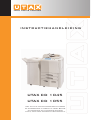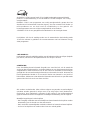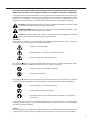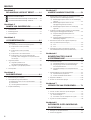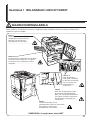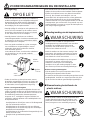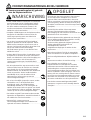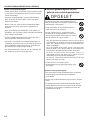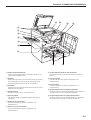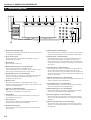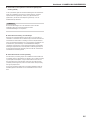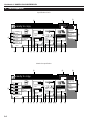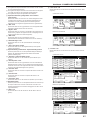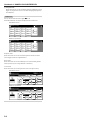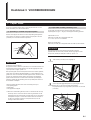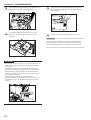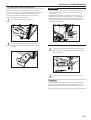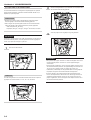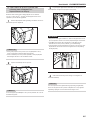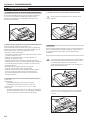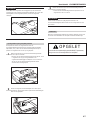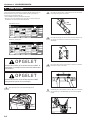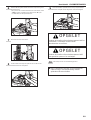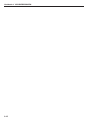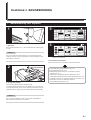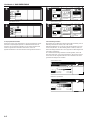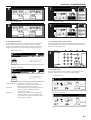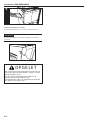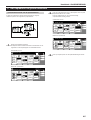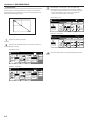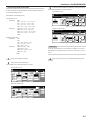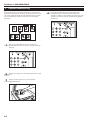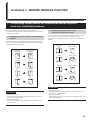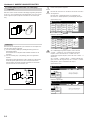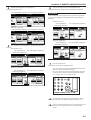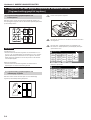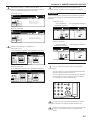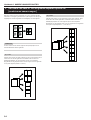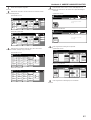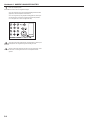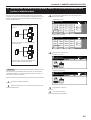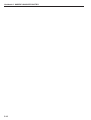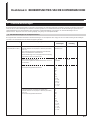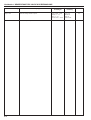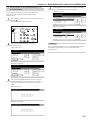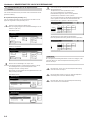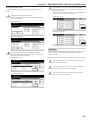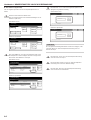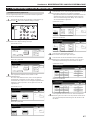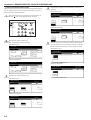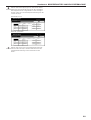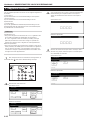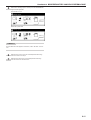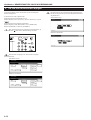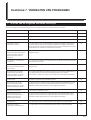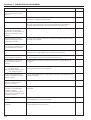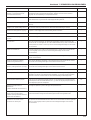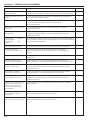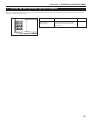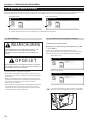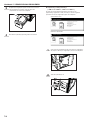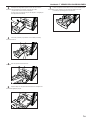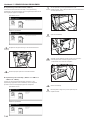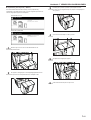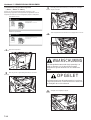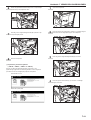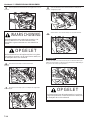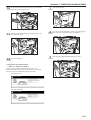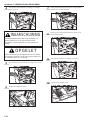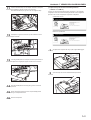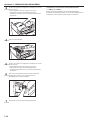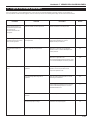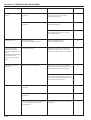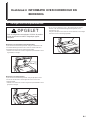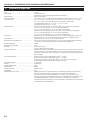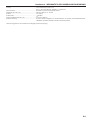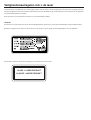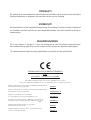UTAX CD 1045
UTAX CD 1055
your office partner
INSTRUCTIEHANDLEIDING
Lees altijd de instructiehandleiding alvorens
de kopieermachine in gebruik te nemen. Bewaar
de handleiding op de daarvoor bestemde
plaats, zodat deze gemakkelijk beschikbaar is.

Als ENERGY STAR-partner heeft UTAX GmbH Norderstedt vastgesteld dat dit
product in overeenstemming is met de ENERGY STAR-richtlijnen voor zuinig
energieverbruik.
ENERGY STAR is een programma voor zuinig energieverbruik, gestart door het
Amerikaanse Environmental Protection Agency, dat een antwoord wil bieden op
milieuproblemen en tot doel heeft de ontwikkeling en het gebruik van
kantoorapparatuur met een zuiniger energieverbruik te bevorderen.
* ENERGY STAR is een geregistreerd handelsmerk in de Verenigde Staten.
De tijdsduur vóór het in werking treden van de automatische uitschakeling wordt
15 tot 120 minuten in gebieden die overeenstemmen met het Zwitserse Energy
2000-programma.
<BELANGRIJK>
De instructies in deze handleiding gelden voor de kopieermachine van 45 kpm (kopieën
per minuut) CD 1045 en de kopieermachine van 55 kpm CD 1055.
OPMERKING:
Deze handleiding bevat informatie die geldt voor zowel de inch- als de metrische
versie van deze kopieermachine. In de tekst hebben we over het algemeen berichten
aangeduid door eerst het bericht voor de inch-versie te vermelden, tussen haakjes
gevolgd door de overeenkomstige informatie voor de metrische versie. Wanneer het
bericht grotendeels identiek is of het verschil slechts een kwestie is van hoofd- of
kleine letters, hebben we echter alleen de informatie vermeld zoals ze specifiek wordt
getoond door de inch-versie van deze machine.
Alle rechten voorbehouden. Niets uit deze uitgave mag worden verveelvoudigd of
openbaar worden gemaakt in enige vorm of op enige wijze, hetzij elektronisch,
mechanisch, door fotokopieën, opnamen of door opslag in een geautomatiseerd
gegevensbestand zonder voorafgaande schriftelijke toestemming van de uitgever.
Wettelijke beperkingen inzake kopiëren
• Het is mogelijk verboden auteursrechtelijk beschermd materiaal te kopiëren zonder
toestemming van de houder van het auteursrecht.
• Het is onder alle omstandigheden verboden nationale of vreemde valuta te kopiëren.
• Ook voor het kopiëren van andere zaken kan een verbod gelden.

i
Lees deze instructiehandleiding aandachtig alvorens de kopieermachine te gebruiken.
Bewaar ze in de buurt van de kopieermachine om ze indien nodig later te raadplegen.
Sommige plaatsen in deze handleiding en sommige delen van de kopieermachine zijn voorzien van
veiligheidswaarschuwingen onder de vorm van symbolen, die tot doel hebben de gebruiker en andere
personen en voorwerpen in de buurt te beschermen en een correct en veilig gebruik van de
kopieermachine te garanderen. Hieronder wordt de betekenis van deze symbolen verklaard.
GEVAAR: Duidt op punten die, indien ze niet of slecht worden nageleefd, zeer waarschijnlijk
ernstig letsel of zelfs de dood tot gevolg zullen hebben.
WAARSCHUWING: Duidt op punten die, indien ze niet of slecht worden nageleefd, ernstig
letsel of zelfs de dood tot gevolg kunnen hebben.
OPGELET: Duidt op punten die, indien ze niet of slecht worden nageleefd, lichamelijk
letsel of mechanische schade tot gevolg kunnen hebben.
Symbolen
Het symbool m geeft aan dat het betrokken deel veiligheidswaarschuwingen bevat. Specifieke
aandachtspunten worden binnen het symbool aangeduid.
................. [Algemene waarschuwing]
................. [Waarschuwing voor gevaar voor elektrische schok]
................. [Waarschuwing voor hoge temperatuur]
Het symbool geeft aan dat het betrokken deel informatie over verboden handelingen bevat.
Specifieke verboden handelingen worden binnen het symbool aangeduid.
.................. [Waarschuwing voor verboden handeling]
................... [Demonteren verboden]
Het symbool ● geeft aan dat het betrokken deel informatie bevat over handelingen die moeten
worden uitgevoerd. Specifieke vereiste handelingen worden binnen het symbool aangeduid.
.................. [Waarschuwing voor vereiste handeling]
.................. [Trek de stekker uit het stopcontact]
.................. [De kopieermachine moet altijd worden aangesloten op een geaard
stopcontact]
Neem contact op met uw servicevertegenwoordiger om een nieuw exemplaar te bestellen als de
veiligheidswaarschuwingen in deze instructiehandleiding onleesbaar zijn of als de handleiding
zelf ontbreekt. (tegen betaling)
<Note>
Het is mogelijk dat een origineel dat sterk gelijkt op een bankbiljet niet goed wordt gekopieerd,
aangezien deze kopieermachine is uitgerust met een functie ter voorkoming van valsemunterij.

ii
INHOUD
Hoofdstuk 1
BELANGRIJK! LEES DIT EERST ........ 1-1
WAARSCHUWINGSLABELS.............................................1-1
VOORZORGSMAATREGELEN BIJ DE INSTALLATIE...... 1-2
VOORZORGSMAATREGELEN BIJ GEBRUIK..................1-3
Hoofdstuk 2
NAMEN VAN ONDERDELEN ............... 2-1
1. Hoofdeenheid ..................................................................... 2-1
2. Bedieningspaneel...............................................................2-4
3. Aanraakpaneel ...................................................................2-6
Hoofdstuk 3
VOORBEREIDINGEN ........................... 3-1
1. Papier laden .......................................................................3-1
(1) Opmerking in verband met papier bijvullen ...............3-1
(2) Papier laden in laden [cassettes]
1 en 2 ........................................................................3-1
(3) Papier laden in laden [cassettes]
3 en 4 ........................................................................3-3
(4) Papier laden in de handinvoerlade............................3-4
(5) Papier laden in de zij-invoer (optionele lade
[cassette], alleen verkrijgbaar voor kopieermachines
van 55 kpm)...............................................................3-5
2. Originelen plaatsen ............................................................3-6
(1) Originelen plaatsen in de
documentverwerkingseenheid...................................3-6
(2) Originelen op de glasplaat plaatsen ..........................3-7
3. Toner bijvullen ....................................................................3-8
Hoofdstuk 4
BASISBEDIENING ................................ 4-1
1. Basisbediening voor kopiëren ............................................4-1
2. Het kopiebeeld vergroten/verkleinen.................................. 4-5
(1) Automatische keuze van de reproductiefactor.............4-5
(2) Zoommodus ..............................................................4-6
(3) Vooraf ingestelde zoommodus ..................................4-7
3. Kopieeronderbreking ..........................................................4-8
Hoofdstuk 5
ANDERE HANDIGE FUNCTIES ........... 5-1
1. Dubbelzijdige kopieën maken van verschillende soorten
originelen [modi voor dubbelzijdig kopiëren] ...................... 5-1
(1) Dubbelzijdige kopieën maken van een dubbelzijdig
origineel..................................................................... 5-1
(2) Dubbelzijdige kopieën maken van een
openliggend origineel (bv. boeken) ........................... 5-1
(3) Dubbelzijdige kopieën maken van enkelzijdige
originelen................................................................... 5-2
2. Originelen van twee pagina's kopiëren op afzonderlijke
vellen [paginascheiding/gesplitst kopiëren] ........................ 5-4
(1) Paginascheiding/gesplitst kopiëren van
boekoriginelen ...........................................................5-4
(2) Paginascheiding/gesplitst kopiëren van
dubbelzijdige originelen............................................. 5-4
3. Het beeld van twee of vier originelen kopiëren op
één vel [combineren/samenvoegen] .................................. 5-6
(1) 2 in 1.......................................................................... 5-6
(2) 4 in 1.......................................................................... 5-6
4. Automatisch sorteren van kopiesets zonder de
documentafwerkeenheid [sorteer-/afwerkmodus] .............. 5-9
Hoofdstuk 6
BEHEERFUNCTIES VAN DE
KOPIEERMACHINE .............................. 6-1
1. Standaardinstellingen......................................................... 6-1
(1) Standaardinstellingen van de kopieermachine.......... 6-1
(2) Toegang krijgen tot de standaardinstellingen
van de kopieermachine ............................................. 6-3
(3) Standaardinstellingen van de kopieermachine
instellen ..................................................................... 6-4
2. Papierinstellingen voor de handinvoerlade ........................6-7
(1) Papierformaat en papiersoort.................................... 6-7
(2) Andere standaardformaten kiezen ............................ 6-8
3. Rapporten afdrukken........................................................ 6-10
4. De taal van de berichten wijzigen ....................................6-12
Hoofdstuk 7
VERHELPEN VAN PROBLEMEN......... 7-1
1. Als één van de volgende berichten verschijnt .................... 7-1
2. Als één van deze indicators oplicht of knippert ..................7-5
3. In geval van papierstoringen ..............................................7-6
(1) Waarschuwingen....................................................... 7-6
(2) Procedures voor het verwijderen van papier............. 7-6
4. In geval van andere problemen........................................7-19
Hoofdstuk 8
INFORMATIE OVER ONDERHOUD
EN BEDIENING ..................................... 8-1
1. Reinigen van de kopieermachine ....................................... 8-1
2. Technische gegevens.........................................................8-2

1-1
Met het oog op uw veiligheid zijn op de kopieermachine waarschuwingslabels aangebracht op de aangegeven plaatsen.
WEES UITERST VOORZICHTIG wanneer u vastgelopen papier verwijdert of de toner vervangt, om brand of een
elektrische schok te vermijden.
WAARSCHUWINGSLABELS
OPMERKING: Verwijder deze labels NIET.
Hoofdstuk 1 BELANGRIJK! LEES DIT EERST
Label 1
Hoge temperatuur. Raak geen
onderdelen in de buurt van dit
label aan, om gevaar voor
brandwonden te voorkomen.
......................................................
Label 5
Raak het steungedeelte van de
documentverwerkingseenheid
NIET aan. Het gevaar bestaat dat
uw vingers of andere voorwerpen
bekneld raken, wat letsels kan
veroorzaken. .................................
Label 2
Hoge spanning. Raak NOOIT onderdelen
in de buurt van dit label aan, om gevaar
voor brand of een elektrische schok te
vermijden. ..................................................
Label 6
Probeer de tonerfles of het
afvaltonerpatroon NIET te verbranden.
Gevaarlijke vonken kunnen
brandwonden veroorzaken. ....................
Label 3, 4
Hoge temperatuur.
Raak geen onderdelen
in de buurt van dit label
aan, om gevaar voor
brandwonden te
voorkomen. .................

1-2
• Een delicate vloer kan worden beschadigd door de
wieltjes als de machine na de installatie wordt verplaatst.
• Tijdens het kopiëren komt er een kleine hoeveelheid
ozon vrij, die evenwel onschadelijk is voor uw
gezondheid. Als de kopieermachine echter gedurende
lange tijd wordt gebruikt in een slecht geventileerde
ruimte of wanneer u erg veel kopieën maakt, kan dit een
onaangename geur veroorzaken. Zorg steeds voor een
goede ventilatie om ervoor te zorgen dat het kopiëren in
een veilige omgeving gebeurt.
■
Voeding/aarding van de kopieermachine
WAARSCHUWING
• Gebruik UITSLUITEND de voorgeschreven
voedingsspanning. Het aansluiten van meerdere
toestellen op hetzelfde stopcontact wordt
afgeraden. Dit houdt immers gevaar in voor
brand of een elektrische schok. ...........................
• Steek de stekker van het netsnoer stevig in het
stopcontact. Als metalen voorwerpen in contact
komen met de stekkerpennen, kan dit brand of
een elektrische schok veroorzaken......................
•
Sluit de kopieermachine altijd aan op een geaard
stopcontact, om gevaar voor brand of een
elektrische schok in geval van kortsluiting te
vermijden. Als er geen aarding mogelijk is, neem
dan contact op met uw servicevertegenwoordiger.
...
Andere voorzorgsmaatregelen
• Sluit de stekker aan op het stopcontact dat zich het
dichtst bij de kopieermachine bevindt.
• De machine wordt op de netvoeding aangesloten met de
voedingskabel. Gebruik een stopcontact dat zich dicht
bij de machine bevindt en gemakkelijk toegankelijk is.
■ Waarschuwing betreffende de
plastic zakken
WAARSCHUWING
• Houd de plastic zakken die bij de kopieermachine
worden gebruikt uit de buurt van kinderen. Het
plastic kan vast komen te zitten op hun neus en
mond, met gevaar voor verstikking tot gevolg. ....
VOORZORGSMAATREGELEN BIJ DE INSTALLATIE
■ Omgeving
OPGELET
• Plaats de kopieermachine niet op een onstabiele of
oneffen ondergrond. Op een dergelijke ondergrond
bestaat het gevaar dat de machine omkantelt of
valt. Dit houdt gevaar in voor lichamelijk letsel of
beschadiging van de kopieermachine. ...................
• Vermijd stoffige of vochtige en vuile plaatsen. Als
stof of vuil zich vastzetten op de stekker, moet u
de stekker schoonmaken om gevaar voor brand
of een elektrische schok te vermijden. .................
• Vermijd plaatsen in de buurt van radiators,
verwarmingstoestellen of andere warmtebronnen
en plaatsen in de buurt van ontvlambare stoffen,
om brandgevaar te vermijden. .............................
• Voor een goede ventilatie en om het vervangen
van onderdelen te vergemakkelijken, moet u
voldoende ruimte laten rondom de machine,
zoals hieronder getoond.
Laat voldoende ruimte, vooral aan de achterkant
van de machine, om een goede ventilatie
mogelijk te maken. ...............................................
• Zodra de machine op haar plaats staat, moet u
de wieltjes vergrendelen om ervoor te zorgen dat
de machine stabiel blijft en niet kan bewegen en/
of omkantelen, met mogelijk letsel tot gevolg. .....
Andere voorzorgsmaatregelen
• Ongunstige omgevingsomstandigheden kunnen een
veilige en goede werking van de kopieermachine in het
gedrang brengen. Plaats de machine in een kamer met
airconditioning (aanbevolen kamertemperatuur:
ongeveer 20°C, vochtigheid: ongeveer 65%RV) en
vermijd de volgende plaatsen als installatieplaats voor
de kopieermachine.
.
Vermijd plaatsen dicht bij een raam of die blootgesteld
zijn aan rechtstreeks zonlicht.
.
Vermijd plaatsen die onderhevig zijn aan trillingen.
.
Vermijd plaatsen die onderhevig zijn aan aanzienlijke
temperatuurschommelingen.
.
Vermijd plaatsen die rechtstreeks blootgesteld zijn aan
warme of koude lucht.
.
Vermijd slecht geventileerde plaatsen.
Achter:
>
10 cm
=
Links:
>
60 cm
=
Voor:
>
100 cm
=
Rechts:
>
70 cm
=

1-3
OPGELET
• Trek niet aan het snoer wanneer u het netsnoer
uit het stopcontact verwijdert. Als u aan het
netsnoer trekt, kunnen de draden in het snoer
breken, met gevaar voor brand of een elektrische
schok tot gevolg. (Neem het netsnoer ALTIJD bij
de stekker vast wanneer u het uit het stopcontact
verwijdert.)............................................................
• Trek ALTIJD de stekker uit het stopcontact
wanneer u de kopieermachine verplaatst.
Beschadiging van het netsnoer kan brand of een
elektrische schok veroorzaken.............................
• Als de kopieermachine gedurende een korte tijd
niet zal worden gebruikt (bijvoorbeeld 's nachts),
zet u de hoofdschakelaar uit (O).
Als de machine gedurende langere tijd niet zal
worden gebruikt (bijvoorbeeld in een
vakantieperiode), trekt u uit
veiligheidsoverwegingen de stekker uit het
stopcontact...........................................................
• Neem de machine ALTIJD bij de aangeduide
delen vast wanneer u ze opheft of verplaatst. .....
• Trek om veiligheidsredenen altijd de stekker uit
het
stopcontact voordat u de machine reinigt. ...........
• Een ophoping van stof binnen in de
kopieermachine kan brandgevaar of andere
problemen veroorzaken. Daarom verdient het
aanbeveling dat u contact opneemt met uw
servicevertegenwoordiger voor het reinigen van
interne onderdelen. Deze reiniging is vooral van
belang vóór een vochtig seizoen. Neem contact
op met uw servicevertegenwoordiger voor meer
informatie over de kosten voor het reinigen van
de interne onderdelen van de kopieermachine....
• Laat de documentverwerkingseenheid NIET
openstaan, om gevaar voor lichamelijk letsel te
vermijden. ............................................................
■ Voorzorgsmaatregelen bij gebruik
van de kopieermachine
WAARSCHUWING
• Plaats GEEN metalen voorwerpen of voorwerpen
gevuld met water (vazen, bloempotten, bekers,
enz.) op of in de buurt van de kopieermachine.
Als deze metalen voorwerpen of water in de
machine terechtkomen, kan dit brand of een
elektrische schok veroorzaken.............................
• Verwijder GEEN kleppen van de kopieermachine,
aangezien de onderdelen in de machine die
onder hoge spanning staan een elektrische
schok kunnen veroorzaken. .................................
• Let op dat u het netsnoer NIET beschadigt of
breekt en probeer het niet te repareren. Plaats
GEEN zware voorwerpen op het snoer, trek er
niet aan, buig het niet onnodig en let op dat u het
niet op een andere manier beschadigt.
Dit houdt immers gevaar in voor brand of een
elektrische schok. ................................................
• Probeer NOOIT de machine of onderdelen ervan
te repareren of uit elkaar te nemen, want dit kan
brand, een elektrische schok of beschadiging van
de laser veroorzaken. Als de laserstraal in
contact komt met de ogen, kan dit blindheid
veroorzaken. ........................................................
• Als de kopieermachine erg warm wordt, er rook
uit de machine komt, de machine een vreemde
geur afgeeft of er zich een andere abnormale
situatie voordoet, kan dit brand of een elektrische
schok veroorzaken. Zet de hoofdschakelaar
onmiddellijk uit (O), trek de stekker uit het
stopcontact en neem contact op met uw
servicevertegenwoordiger. ...................................
• Als er iets schadelijks (paperclips, water, andere
vloeistoffen, enz.) in de kopieermachine
terechtkomt, moet u de hoofdschakelaar
onmiddellijk uitzetten (O). Trek vervolgens de
stekker uit het stopcontact om gevaar voor brand
of een elektrische schok te vermijden. Neem dan
contact op met uw servicevertegenwoordiger......
• De stekker mag NIET met natte handen worden
ingestoken of uitgetrokken, want dit kan brand of
een elektrische schok veroorzaken......................
• Neem ALTIJD contact op met uw
servicevertegenwoordiger voor onderhoud of
reparatie van interne onderdelen. ........................
VOORZORGSMAATREGELEN BIJ GEBRUIK

1-4
■ Voorzorgsmaatregelen bij het
gebruik van verbruiksproducten
OPGELET
• Probeer de tonerfles of het afvaltonerpatroon
NIET te verbranden. Gevaarlijke vonken kunnen
brandwonden veroorzaken. .................................
• Houd de tonerfles en het afvaltonerpatroon
buiten het bereik van kinderen.............................
• Als per ongeluk toner is vrijgekomen uit de
tonerfles of het afvaltonerpatroon, moet u het
inhaleren en inslikken van de toner en contact
met de ogen en de huid vermijden.......................
.
Als u per ongeluk toner inhaleert, moet u zich in de frisse
lucht begeven en gorgelen met een grote hoeveelheid
water. Als u begint te kuchen, moet u onmiddellijk een
dokter raadplegen.
.
Als u per ongeluk toner inslikt, spoelt u uw mond met
water en drinkt u 1 of 2 glazen water om uw maaginhoud
te verdunnen. Raadpleeg indien nodig een dokter.
.
Als toner in contact komt met uw ogen, moet u ze
overvloedig spoelen met water. Als u daarna nog last
ondervindt, moet u een dokter raadplegen.
.
Als toner in contact komt met uw huid, moet u de huid
wassen met water en zeep.
• Probeer NOOIT de tonerfles of het
afvaltonerpatroon met geweld te openen of te
vernietigen. ..........................................................
Andere voorzorgsmaatregelen
• Doe de tonerfles en het afvaltonerpatroon na gebruik
STEEDS weg overeenkomstig alle geldende
voorschriften.
• Bewaar alle verbruiksproducten op een koele, donkere
plaats.
• Als de kopieermachine gedurende lange tijd niet zal
worden gebruikt, neem dan het papier uit de cassette,
berg het op in zijn originele verpakking en maak de
verpakking weer dicht.
VOORZORGSMAATREGELEN BIJ GEBRUIK
Andere voorzorgsmaatregelen
• Plaats GEEN zware voorwerpen op de kopieermachine
en let op dat u de kopieermachine niet op een andere
manier beschadigt.
• Open het voorpaneel NIET, zet de hoofdschakelaar
NIET uit of trek de stekker NIET uit het stopcontact
tijdens het kopiëren.
• Neem contact op met uw servicevertegenwoordiger
wanneer de machine moet worden opgeheven of
verhuisd.
• Raak geen elektrische onderdelen, zoals stekkers of
printplaten, aan. Zij kunnen immers worden beschadigd
door statische elektriciteit.
• Probeer GEEN bedieningen uit te voeren die niet in
deze handleiding worden beschreven.
• OPGELET: Het gebruik van bedieningselementen of
instellingen of het uitvoeren van procedures die niet in
deze handleiding worden beschreven, kan leiden tot
blootstelling aan een gevaarlijke straling.
• Kijk niet rechtstreeks in het licht van de scanlamp. Dit
kan leiden tot vermoeide of pijnlijke ogen.

2-1
Hoofdstuk 2 NAMEN VAN ONDERDELEN
1. Hoofdeenheid
6
7
5
4
3
2
1
!
8
9
0
@
1 Bedieningspaneel
(Vanaf hier voert u kopieerbewerkingen uit.)
2 Klep rechts van het bedieningspaneel
(Open deze klep voor het bijvullen van toner.)
3 Voorpaneel
(Open dit paneel als papier is vastgelopen in de kopieermachine.)
4 Lade [cassette] 1
(Deze lade [cassette] heeft een opslagcapaciteit van 500 vellen
gewoon kopieerpapier.)
5 Lade [cassette] 2
(Deze lade [cassette] heeft een opslagcapaciteit van 500 vellen
gewoon kopieerpapier.)
6 Lade [cassette] 3
(Deze lade [cassette] heeft een opslagcapaciteit van 1000 vellen
gewoon kopieerpapier.)
7 Lade [cassette] 4
(Deze lade [cassette] heeft een opslagcapaciteit van 1500 vellen
gewoon kopieerpapier.)
8 Handinvoerlade
(Plaats het kopieerpapier in deze lade om te kopiëren op kleine
papierformaten of speciale papiersoorten.)
9 Invoergeleiders
(Stel deze geleiders in op de breedte van het papier dat in de
handinvoerlade is geplaatst.)
0 Papiersteun van handinvoerlade
(Trek deze steun uit wanneer u kopieert of papier van het formaat
8 1/2" x 11", 11" x 17", B4 of A3.)
! Rechterklep
(Open deze klep als papier is vastgelopen in de kopieermachine.)
@ Afvaltonerpatroon
(Het afvaltonerpatroon moet worden vervangen door uw
servicevertegenwoordiger.)

Hoofdstuk 2 NAMEN VAN ONDERDELEN
2-2
(
*
&
#
$
%^
)
⁄
# Origineeltafel
(Plaats de te kopiëren originelen op deze tafel.)
$ Origineelinvoergeleiders
(Stel deze geleiders in op de breedte van de te kopiëren
originelen.)
% Klep van documentverwerkingseenheid
(Open deze klep als een origineel is vastgelopen.)
^ Origineelplaatsingsindicator
(Deze indicator licht op wanneer originelen in de
documentverwerkingseenheid worden geplaatst.)
& Origineeluitvoertafel
(Op deze tafel worden de gekopieerde originelen uitgevoerd en
opgeslagen.)
* Handvat van documentverwerkingseenheid
(Neem dit handvat vast om de documentverwerkingseenheid te
openen.)
( Uitvoersteun
(Open deze steun wanneer u grote originelen gebruikt, bv. van de
formaten 8 1/2" x 14", 11" x 17", B4 en A3.)
) Papierinvoereenheid
(Trek deze eenheid uit als papier is vastgelopen in de
kopieermachine.)
⁄ Transporthandvatten
(Trek deze stangen - twee aan de linker- en twee aan de
rechterkant van de machine - uit om ze als handvatten te
gebruiken.)

Hoofdstuk 2 NAMEN VAN ONDERDELEN
2-3
Œ
fl
fi
›
¤
⁄
‡
·
‚‹
„
´
—
¤ Origineelformaataanduidingen
(Leg het origineel gelijk met deze aanduidingen wanneer u een
origineel op de glasplaat plaatst.)
‹ Glasplaat
(Plaats hierop de originelen om te kopiëren. Plaats de originelen
met de beeldzijde naar onder en leg de randen gelijk met de
formaataanduidingen links en rechts van de glasplaat.)
› Totaalteller
(Deze teller toont het totale aantal kopieën dat tot dusver met de
kopieermachine is gemaakt.)
fi Hoofdschakelaar
(Zet deze schakelaar aan ( | ) vóór het kopiëren.)
fl Kopie-uitvoerlade
(Op deze lade worden de afgewerkte kopieën uitgevoerd en
opgeslagen.)
‡ Handvat A van fixeereenheid
(Trek aan dit handvat als papier is vastgelopen in de
kopieermachine.)
— Handvat C van doorvoereenheid
(Trek aan dit handvat als papier is vastgelopen in de
kopieermachine.)
· Ontgrendelingshendel B van doorvoereenheid
(Gebruik deze hendel om de doorvoereenheid naar buiten te
trekken.)
‚ Doorvoereenheid
(Trek deze eenheid uit als papier is vastgelopen in de
kopieermachine.)
ΠDuplex-eenheid
(Trek deze eenheid uit als papier is vastgelopen in de
kopieermachine.)
„ Ontgrendelingshendels van papierlengtegeleider
(Druk deze hendels in en stel de geleideplaat in op de lengte van
het papier dat in de lade [cassette] wordt geplaatst.)
´ Ontgrendelingshendels van papierbreedtegeleiders
(Druk deze hendels in en stel de geleideplaten in op de breedte
van het papier dat in de lade [cassette] wordt geplaatst.)

Hoofdstuk 2 NAMEN VAN ONDERDELEN
2-4
2. Bedieningspaneel
7
6 5 4
9
1
8 3
2
$%^&*0@ !
#
1 [Start]-toets & indicatielampje
(Druk op deze toets wanneer het lampje van de toets groen oplicht
om te beginnen met kopiëren.)
2 [Stop/wissen]-toets
(Druk op deze toets om het kopiëren te beëindigen of om het
aantal kopieën te wijzigen.)
3 [Reset]-toets
(Zie “Startmodus” op blz. 2-5.)
4 [Energiebesparing]-toets & indicatielampje
(Druk op deze toets om de energiebesparende
voorverwarmingsmodus in te schakelen. Druk nogmaals op deze
toets om de voorverwarmingsmodus uit te schakelen.)
5 [Onderbreken]-toets & indicatielampje
(Druk op deze toets om het lampje van de toets te doen oplichten
wanneer u de huidige bewerking wilt onderbreken voor een
dringende kopie. Zie blz. 4-8.)
6 [Beheer]-toets
(Wanneer het kopiebeheer is ingeschakeld, drukt u na het
kopiëren op deze toets om terug te keren naar het scherm voor de
invoer van de afdelingscode.)
7 [ ]-toets (standaardinstelling)
(Druk op deze toets wanneer u standaardinstellingen of
instellingen voor kopiebeheer e.d. wilt maken.)
8 Toetsenblok
(Gebruik deze toetsen om het aantal kopieën in te stellen of om
andere waarden in te voeren.)
9 Aanraakpaneel
(Dit paneel toont informatie over bedieningsprocedures, de
machinestatus en de diverse functietoetsen.)
0 Helderheidsinstelknop
(Draai aan deze knop om de helderheid van het aanraakpaneel
aan te passen.)
! [Kopieer]-toets & indicatielampje
(Druk op deze toets om het lampje van de toets te doen oplichten
wanneer u de kopieerfuncties van deze machine wilt gebruiken.)
@ [Printer]-toets & indicatielampje
(Druk op deze toets wanneer u de optionele printerfuncties van
deze machine wilt gebruiken. Het lampje in de toets licht op
wanneer de machine in de printermodus staat. De indicator links
van de toets licht groen of oranje op, afhankelijk van de status van
de machine.)
# [Scanner]-toets & indicatielampje
(Druk op deze toets wanneer u de optionele scannerfuncties van
deze machine wilt gebruiken. Het lampje in de toets licht op
wanneer de machine in de scannermodus staat. De indicator links
van de toets licht groen of oranje op of knippert, afhankelijk van de
status van de machine.)
$ [Autom. kiezen]-toets & indicatielampje
(Druk op deze toets om het lampje te doen oplichten wanneer u de
modus automatisch kiezen wilt gebruiken.)
% [Jobopbouw]-toets & indicatielampje
(Druk op deze toets om het lampje in de toets te doen oplichten
wanneer u de jobopbouwfunctie wilt gebruiken.)
^ [Herhaalkopie]-toets & indicatielampje
(Druk op deze toets om het lampje in de toets te doen oplichten
wanneer u de herhaalkopieerfunctie wilt gebruiken.)
& [Jobwachtrij]-toets & indicatielampje
(Druk op deze toets om het lampje in de toets te doen oplichten
wanneer u de uitvoerbeheerfuncties van de kopieermachine wilt
gebruiken.)
* [Documentbeheer]-toets & indicatielampje
(Druk op deze toets om het lampje in de toets te doen oplichten
wanneer u de documentbeheerfuncties van de kopieermachine
wilt gebruiken.)

Hoofdstuk 2 NAMEN VAN ONDERDELEN
2-5
● Startmodus (na het opwarmen of wanneer de [Reset]-toets
wordt ingedrukt)
In de op de fabriek gekozen standaardinstellingen wordt automatisch
papier van hetzelfde formaat als het origineel gekozen, wordt de
reproductiefactor ingesteld op “100%” [1:1] (bij automatische
papierkeuze), wordt het aantal kopieën ingesteld op “1” en de
beeldkwaliteit op tekst+foto.
OPMERKING
De standaardinstellingen voor de startmodus kunnen worden
gewijzigd volgens de overeenkomstige procedure
“standaardinstellingen voor kopiëren”.
● Automatische annulering van instellingen
Wanneer een ingestelde tijdsduur (tussen 30 en 270 seconden) is
verstreken na het maken van de laatste kopie, treedt de automatische
annuleerfunctie automatisch in werking en keert de kopieermachine
terug naar dezelfde instellingen als na het opwarmen (instellingen van
de startmodus). (De belichtings- en beeldkwaliteitsinstellingen
veranderen evenwel niet.) U kunt doorlopend kopiëren met dezelfde
instellingen (kopieermodus, aantal kopieën en belichtingsmodus) als
de volgende kopieeropdracht wordt gestart voordat de automatische
annuleerfunctie in werking treedt.
● Automatische keuze van lade [cassette]
Als twee laden [cassettes] papier van hetzelfde formaat bevatten dat
in dezelfde richting is geplaatst en het papier in de ene lade [cassette]
op raakt tijdens het kopiëren, zorgt de automatische keuze van de
lade [cassette] ervoor dat het papier niet meer vanuit de lege lade
[cassette] wordt aangevoerd, maar vanuit de andere lade [cassette],
die nog wel papier bevat.
U kunt ook aanduiden welke laden [cassettes] hetzelfde formaat en
dezelfde papiersoort bevatten voor de automatische keuze van de
lade.

Hoofdstuk 2 NAMEN VAN ONDERDELEN
2-6
3. Aanraakpaneel
Combine
AMS
Reduce
/Enlarge
APS
Orig.image
quality
Reduc
/Enlarge
Exposure
Auto
Exposure
Ready to copy.
Set
Paper Size
Bypass
Color
Recycled
Plain Plain
Plain
Sort
/Finished
Sort:Off
Sort:On
Basic User choice
Program
Function
11x8
1
/
2
"
8
1
/
2
x11"
11x8
1
/
2
"
11x8
1
/
2
"
11x8
1
/
2
"
3
6
*
&
5
#
9
7
8 )( $
2
1
4
^
%
! @
0
Merge copy
AMS
Reduce/
Enlarge
APS
Image
quality
Reduce/
Enlarge
Exposure
Auto
Exposure
Ready to copy.
Set
Paper Size
Bypass
Color
Recycled
Plain Plain
Plain
Sort/
Finished
Sort:Off
Sort:On
Basic User choice
Program
Function
3
6
*
&
5
#
9
7
8 )( $
2
1
4
^
%
! @
0
Specificaties in inch
Metrische specificaties

Hoofdstuk 2 NAMEN VAN ONDERDELEN
2-7
1 In dit gebied verschijnen berichten over de status van de machine
en over bedieningsprocedures.
2 In dit gebied verschijnt informatie over het formaat van het papier
in de lade [cassette] en de ingestelde reproductiefactor.
3 In dit gebied verschijnt het ingestelde aantal kopieën.
4 Papierformaattoetsen (pictogrammen voor resterend
papiervolume)
(Raak deze toetsen aan wanneer u de momenteel gekozen lade
[cassette] wilt veranderen, om het gebruikte papierformaat te
veranderen. De lade [cassette] die het momenteel gekozen
papierformaat en de gekozen papiersoort bevat is gemarkeerd.)
5 “APS”-toets
(Raak deze toets aan tot hij gemarkeerd is om het papierformaat
automatisch te laten kiezen door de machine.)
6 “Bypass”-toets
(Raak deze toets aan wanneer u wilt kopiëren op papier dat in de
handinvoer is geplaatst. De papiersoort die is vastgelegd voor de
handinvoerlade wordt in de toets aangeduid.)
7 “AMS”-toets
(Raak deze toets aan tot hij gemarkeerd is om de
reproductiefactor automatisch te laten kiezen door de machine.)
8 “Reduce/Enlarge”-toets
(Raak deze toets aan om de reproductiefactor handmatig te
wijzigen.)
9 “100%”-toets (ware grootte)
(Raak deze toets aan om het originele beeld op ware grootte
(“100%”) te kopiëren.)
0 Kopieerbelichting-insteltoetsen / Kopieerbelichtingsschaal
(Raak de juiste toets aan om de kopieerbelichting handmatig te
wijzigen. De kopieerbelichtingsschaal duidt de momenteel
gekozen instelling aan.)
! “Exposure” [“Exposure Mode”]-toets
(Raak deze toets aan om het scherm “Exposure Mode” op te
roepen.)
@ “Auto Exposure”-toets
(Raak deze toets aan tot hij gemarkeerd is om de automatische
belichtingsmodus te kiezen. In de automatische belichtingsmodus
wordt het contrast van het origineel herkend en wordt automatisch
het meest geschikte belichtingsniveau gekozen.)
# “Sort:OFF”-toets
(Raak deze toets aan wanneer u kopieën wilt maken zonder ze te
sorteren.)
$ “Sort:ON”-toets
(Raak deze toets aan wanneer u kopieën wilt maken in de
sorteermodus.)
% “Sort/Finish”-toets
(Raak deze toets aan om het scherm “Sort/Finish” op te roepen.)
^ Registratietoetsen
(Raak de juiste toets aan om de bijbehorende functie of modus op
te roepen. Elke functie of modus onder de tab “Function” kan
worden geregistreerd om te worden weergegeven als één van de
registratietoetsen.)
& “Basic”-tab
(Raak deze tab aan om de inhoud van de tab “Basic” weer te
geven.)
* “User choice”-tab
(Raak deze tab aan om de inhoud van de tab “User choice” weer
te geven.)
( “Function”-tab
(Raak deze tab aan om de inhoud van de tab “Function” weer te
geven.)
2-sided /
Separation
User choice
Function
Program
Basic
Select
orig. size
Border
Erase
Cover
Proof Copy
Form
Overlay
Orig. image
quality
2-sided /
Split
User choice
Function
Program
Basic
Erase
Mode
Cover
Mode
Test copy
Form
overlay
Image
quality
Select
size orig.
Specificaties in inch
Metrische specificaties
2 sided/
Separation
Select
paper
Combine
Reduce
/Enlarge
Margin
Centering
Form
Overlay
Page #
Function
Basic User choice Program
Cover
Booklet
/Stitching
Sort/
Finished
Border
Erase
Exposure
Orig.image
quality
Ready to copy.
Select
original size
Auto
Selection
Batch
scanning
Up
Down
Set
Paper size
11x8
1
/2"
Invert Mirror
Modify
Copy
Proof Copy
Memo
Pages
Orig. set
direction
Ready to copy.
Up
Down
Set
Paper size
Eco Print
Auto
Rotation
Function
Basic User choice Program
OHP back
11x8
1
/2"
Select of
Output
Select
paper
2-sided/
Split
Merge copy
Reduce/
Enlarge
Margin/
Image shift
Page
numbering
Function
Basic User choice Program
Cover
Mode
Booklet/
Stitching
Erase
Mode
Exposure
Mode
Image
quality
Sort/
Finished
Ready to copy.
Select
size orig.
Auto
selection
Large # of
originals
Form
overlay
Up
Down
Set
Paper size
Invert Mirror
Modify
copy
Select of
Output
Test copy
Memo
pages
Orig. set
direction
Ready to copy.
Up
Down
Set
Paper size
Eco Print
Auto
Rotation
Function
Basic User choice Program
OHP back
Specificaties in inch
Metrische specificaties

Hoofdstuk 2 NAMEN VAN ONDERDELEN
2-8
) “Program”-tab
(Raak deze tab aan om de momenteel gekozen instellingen vast te
leggen als programma of om een voordien vastgelegd programma
te verwijderen.)
OPMERKING
Als u op een toets drukt met een pijltje (
PP
PP
P) in de
rechterbenedenhoek, verschijnt het bijbehorende instelscherm.
Specificaties in inch
2 sided/
Separation
Select
paper
Combine
Reduce
/Enlarge
Margin
Centering
Form
Overlay
Page #
Function
Basic User choice Program
Cover
Booklet
/Stitching
Sort/
Finished
Border
Erase
Exposure
Orig.image
quality
Ready to copy.
Select
original size
Auto
Selection
Batch
scanning
Up
Down
Set
Paper size
11x8
1
/
2
"
Metrische specificaties
Select
paper
2-sided/
Split
Merge copy
Reduce/
Enlarge
Margin/
Image shift
Page
numbering
Function
Basic User choice Program
Cover
Mode
Booklet/
Stitching
Erase
Mode
Exposure
Mode
Image
quality
Sort/
Finished
Ready to copy.
Select
size orig.
Auto
selection
Large # of
originals
Form
overlay
Up
Down
Set
Paper size
“Register”-toets
(Raak deze toets aan om de momenteel gekozen functie of modus
vast te leggen onder een registratietoets.)
“Back”-toets
(Raak deze toets aan om de instellingen van de momenteel gekozen
modus opnieuw op hun vorige waarden in te stellen.)
“Close”-toets
(Raak deze toets aan om terug te keren naar het vorige scherm.)
Specificaties in inch
Reduce/Enlarge
Standard
Zoom
Ready to copy.
BackRegister
XY zoom
Close
# Keys
AMS
Set
Paper size
100%
(25~400)
100 %
100%
400%
200%
154%
129%
121%
78%
77%
64%
50%
25%
5
1
/
2
x8
1
/
2
"➔11x17"
8
1
/
2
x11"➔11x17"
5
1
/
2
x8
1
/
2
"➔8
1
/
2
x14"
11x8
1
/
2
"
8
1
/
2
x14"➔11x17"
11x17"➔8
1
/
2
x11"
11x17"➔8
1
/
2
x14"
11x17"➔5
1
/
2
x8
1
/
2
"
8
1
/
2
x14"➔8
1
/
2
x11"
Metrische specificaties
Reduce/Enlarge
Standard
Zoom
Ready to copy.
BackRegister
XY zoom
Close
#-Keys
AMS
Set
Paper size
100%
(25~400)
100 %
100%
400%
200%
141%
127%
106%
90%
75%
70%
50%
25%
A 5➔A 3
Folio➔A3
A 5➔A4
A 4➔A3
11x15"➔A3
A 4➔B 4
Folio➔A3
11x15"➔A 4
A4➔A5

3-1
Hoofdstuk 3 VOORBEREIDINGEN
1. Papier laden
U kunt op 5 plaatsen papier laden in deze kopieermachine: in de 4
laden [cassettes] en in de handinvoerlade.
(1) Opmerking in verband met papier bijvullen
Waaier nieuw papier uit nadat u het uit de verpakking hebt gehaald
om de vellen van elkaar te scheiden alvorens het papier in de lade
[cassette] of in de handinvoerlade te plaatsen.
BELANGRIJK!
Gebruik van speciaal papier
De papiersoort die in elke lade [cassette] en in de handinvoerlade van
deze kopieermachine wordt gebruikt, kan worden opgegeven onder
“(1) Paper size and type” op blz. 6-7.
Het speciale papier dat in deze kopieermachine kan worden gebruikt,
omvat vele verschillende papierkwaliteiten en -samenstellingen. Dit
geldt vooral voor de hieronder vermelde papiersoorten. Daarom is het
gevaar voor problemen groter tijdens het kopiëren met dergelijke
papiersoorten. Wanneer u het hieronder vermelde speciale papier
gebruikt, verdient het aanbeveling eerst een proefkopie te maken en
de resultaten te bekijken.
<Speciaal papier waarmee men extra voorzichtig moet zijn>
• Voorgedrukt papier
• Labelvellen*
1
• Voorgeperforeerd papier
*1:Wanneer u labelvellen gebruikt, moet u er absoluut zeker van zijn
dat de lijm niet in contact kan komen met enig onderdeel van de
kopieermachine en dat de labels niet loskomen van het vel tijdens
het kopiëren. Als lijm in contact komt met de drum of de rollen of
als één van de labels loskomt in de kopieermachine, kan dit
ernstige schade veroorzaken.
(2) Papier laden in laden [cassettes] 1 en 2
In elke lade [cassette] kunnen maximaal 500 vellen gewoon
kopieerpapier (75 g/m
2
– 90 g/m
2
) of kleurpapier worden geplaatst.
Specificaties in inch
Elke lade [cassette] kan elk papierformaat van
5 1/2" x 8 1/2" t/m 11" x 17" bevatten.
Metrische specificaties
Elke lade [cassette] kan elk papierformaat van A5R t/m A3 bevatten.
BELANGRIJK!
Bij kopieermachines met metrische specificaties moet het
papierformaat van elke lade [cassette] worden opgegeven onder
“Paper size (drawer[cassette] No.1 & No.2)” op blz. 6-4.
1
Trek de lade [cassette] zover mogelijk uit.
2
Stel de papierlengtegeleideplaten in op de lengte van het
papier dat u in de lade [cassette] gaat plaatsen.
De papierformaten zijn aangeduid op de bodem van de lade
[cassette].

Hoofdstuk 3 VOORBEREIDINGEN
3-2
3
Stel de papierbreedtegeleideplaat in op de breedte van het
papier dat u in de lade [cassette] gaat plaatsen.
4
Leg het papier gelijk met de rechterkant van de lade
[cassette] en plaats vervolgens het papier in de lade
[cassette].
BELANGRIJK!
• Zorg ervoor dat er geen vouwen e.d. zijn in het papier dat u in de
laden [cassettes] plaatst. Vouwen e.d. kunnen papierstoringen
veroorzaken.
• Laad NIET meer papier dan aangegeven op de sticker aan de
binnenkant van de lade [cassette] (nummer 1 in de afbeelding).
• Plaats het papier in de lade [cassette] met de kopieerkant naar
onder. (De kopieerkant is de kant die naar boven ligt wanneer de
verpakking wordt geopend.)
• Zorg ervoor dat het papier goed tegen de lengte- en
breedtegeleideplaten aanligt. Als er ruimte is tussen het papier en
de geleideplaat, moet u de geleideplaten goed tegen het papier
schuiven.
1
5
Schuif het label met het juiste papierformaat vooraan in de
lade [cassette] om aan te geven welk papierformaat in die
lade [cassette] zit.
6
Duw de lade [cassette] voorzichtig weer in de machine.
OPMERKING
Als u de kopieermachine gedurende lange tijd niet gaat gebruiken,
moet u al het papier uit de laden [cassettes] verwijderen en in zijn
originele verpakking opbergen om het te beschermen tegen vocht.

Hoofdstuk 3 VOORBEREIDINGEN
3-3
(3) Papier laden in laden [cassettes] 3 en 4
Maximaal 1000 vellen gewoon kopieerpapier van het formaat
11" x 8 1/2" of A4 (75 g/m
2
– 80 g/m
2
) of kleurpapier kunnen in lade
[cassette] 3 (rechtse lade [cassette]) worden geplaatst. Lade
[cassette] 4 (linkse lade [cassette]) heeft een capaciteit van
1500 vellen papier van hetzelfde formaat.
1
Trek de lade [cassette] zover mogelijk uit.
2
Leg het papier gelijk met de rechterkant van de lade
[cassette] en plaats vervolgens het papier in de lade
[cassette].
BELANGRIJK!
• Zorg ervoor dat er geen vouwen e.d. zitten in het papier dat u in de
laden [cassettes] plaatst. Vouwen e.d. kunnen papierstoringen
veroorzaken.
• Laad NIET meer papier dan aangegeven op de sticker aan de
binnenkant van de lade [cassette] (nummer 1 in de afbeelding).
• Plaats het papier in de lade [cassette] met de kopieerkant naar
onder. (De kopieerkant is de kant die naar boven ligt wanneer de
verpakking wordt geopend.)
3
Schuif het label met het juiste papierformaat vooraan in de
lade [cassette] om aan te geven welk papierformaat in die
lade [cassette] zit.
4
Duw de lade [cassette] voorzichtig weer in de machine.
OPMERKING
Als u de kopieermachine gedurende lange tijd niet gaat gebruiken,
moet u al het papier uit de laden [cassettes] verwijderen en in zijn
originele verpakking opbergen om het te beschermen tegen vocht.
1

Hoofdstuk 3 VOORBEREIDINGEN
3-4
2
Stel de invoergeleiders in op de breedte van het papier dat in
de handinvoerlade wordt geplaatst.
3
Voer het papier zover mogelijk in langs de geleiders.
BELANGRIJK!
• Zorg ervoor dat er geen vouwen e.d. zitten in het papier dat u in de
handinvoerlade plaatst. Vouwen e.d. kunnen papierstoringen
veroorzaken.
• Als het papier omgekruld is, moet u het vlak strijken alvorens het in
de handinvoerlade te plaatsen. (De papierkrulling moet minder dan
10 mm zijn voor gewoon papier en minder dan 5 mm voor
briefkaarten.) Afhankelijk van de papierkwaliteit is het mogelijk dat
het papier niet goed in de handinvoerlade wordt gevoerd.
• Laad het papier in de handinvoerlade met de kopieerkant naar
boven. (De kopieerkant is de kant die naar boven ligt wanneer de
verpakking wordt geopend.) Vooral als de voorste rand van het
papier omgekruld is, moet u het papier vlak strijken alvorens het in
de handinvoerlade te plaatsen.
(4) Papier laden in de handinvoerlade
In de handinvoerlade kan zowel gewoon kopieerpapier als speciaal
papier worden geplaatst. Gebruik de handinvoerlade steeds om te
kopiëren op speciaal papier.
OPMERKINGEN
• Maximaal 100 vellen gewoon kopieerpapier of speciaal papier
kunnen tegelijk in de handinvoerlade worden geplaatst.
• Hierna volgen de speciale papiersoorten en het maximumaantal
vellen dat tegelijk in de handinvoerlade kan worden geplaatst:
OHP-transparanten: 25 vellen
Dik papier (120 g/m
2
, 160 g/m
2
, 200 g/m
2
en 110 lbs): 25 vellen
BELANGRIJK!
Wanneer u speciaal papier zoals OHP-transparanten en dik papier in
de handinvoerlade plaatst, moet de papiersoort worden opgegeven
onder “(1) Paper size and type” op blz. 6-7.
1
Open de handinvoerlade.
OPMERKING
Trek de steungeleider van de handinvoerlade uit wanneer u kopieert
op papier van het formaat 8 1/2" x 14", 11" x 17", B4 of A3.

Hoofdstuk 3 VOORBEREIDINGEN
3-5
(5) Papier laden in de zij-invoer (optionele lade
[cassette], alleen verkrijgbaar voor
kopieermachines van 55 kpm)
Maximaal 4000 vellen gewoon kopieerpapier van het formaat
11" x 8 1/2" of A4 (75 g/m
2
– 80 g/m
2
) of kleurpapier kunnen in de
optionele zij-invoer worden geplaatst.
1
Houd de papierplaat omhoog/omlaag-schakelaar rechts van
de zij-invoer ingedrukt.
OPMERKINGEN
• Als er geen papier in de zij-invoer zit, is de papierplaat in de zij-
invoer al automatisch tot de laagste stand gezakt.
• Als de rechterklep van de zij-invoer openstaat, zal de papierplaat
niet bewegen wanneer u de schakelaar indrukt.
2
Open de rechterklep van de zij-invoer.
OPMERKING
U kunt het papier gemakkelijker in de zij-invoer plaatsen als u ook de
bovenste klep opent.
3
Leg het papier gelijk met de linkerkant van de papierplaat en
plaats vervolgens het papier in de zij-invoer.
BELANGRIJK!
• Zorg ervoor dat er geen vouwen e.d. zitten in het papier dat u in de
zij-invoer plaatst. Vouwen e.d. kunnen papierstoringen veroorzaken.
• Laad NIET meer papier dan aangegeven op het label aan de
binnenkant van de zij-invoer (nummer 1 in de afbeelding).
• Laad het papier met de kopieerkant naar boven in de zij-invoer. (De
kopieerkant is de kant die naar boven ligt wanneer de verpakking
wordt geopend.)
4
Sluit de bovenste klep, indien nodig, en vervolgens de
rechterklep.
OPMERKING
Als u de kopieermachine gedurende lange tijd niet gaat gebruiken,
moet u al het papier uit de zij-invoer verwijderen en in zijn originele
verpakking opbergen om het te beschermen tegen vocht.
1

Hoofdstuk 3 VOORBEREIDINGEN
3-6
(1) Originelen plaatsen in de documentverwerkingseenheid
De documentverwerkingseenheid voert elk origineel automatisch in
en scant het om te kopiëren. Dubbelzijdige originelen worden
automatisch omgekeerd om ze dubbelzijdig of elke kant op een
afzonderlijk vel te kopiëren.
1
Waarschuwingen bij gebruik van de documentverwerkingseenheid
Plaats de volgende soorten originelen NIET in de
documentverwerkingseenheid. Voorts moet u er bij het gebruik van
geperforeerde vellen of originelen met ponsgaten op letten dat u de
kant met de perforatie- of ponsgaten NIET eerst invoert.
• OHP-film en andere transparanten
• Carbonpapier, gekreukte originelen of originelen met sterke vouwen,
en zachte originelen, bv. vinyl
• Originelen die niet rechthoekig zijn, vochtige originelen, en
originelen met kleefband of lijm
• Originelen met paperclips of nietjes (om dergelijke originelen te
kunnen gebruiken, moet u eerst de paperclips of nietjes verwijderen
en eventuele kreuken of vouwen vlak strijken. Zo niet kunnen de
originelen vastlopen.)
• Krantenknipsels of originelen met een glad oppervlak
• Originelen met niet-opgedroogde correctievloeistof
• Originelen met vouwen (als u toch dergelijke originelen gebruikt,
moet u de vouwen vlak strijken alvorens de originelen in de
documentverwerkingseenheid te plaatsen. Zo niet kunnen de
originelen vastlopen.)
2 Geschikte originelen voor de documentverwerkingseenheid
• Losse vellen
• Papiergewicht:
Enkelzijdige originelen: tussen 35 g/m
2
en 160 g/m
2
Dubbelzijdige originelen: tussen 50 g/m
2
en 120 g/m
2
• Formaten: max. 11" x 17" of A3 - min. 5 1/2" x 8 1/2" of A5R
• Aantal vellen:
100 vellen (voor formaten tot 11" x 8 1/2" of A4 [75 g/m
2
of 80 g/m
2
])
70 vellen (voor formaten vanaf 8 1/2" x 14" of B4 [75 g/m
2
of 80 g/m
2
])
30 vellen (bij gebruik van de automatische keuzemodus)
3 Originelen plaatsen in de documentverwerkingseenheid
1
Stel de origineelinvoergeleiders in op het formaat van de
originelen.
OPMERKING
Alvorens nieuwe originelen te plaatsen, moet u eerst de originelen die
nog op de origineeluitvoertafel liggen verwijderen. Originelen die op
de origineeluitvoertafel blijven liggen, kunnen papierstoringen
veroorzaken.
2
Leg de originelen op volgorde en plaats ze met de beeldzijde
naar boven (eerste blad met beeldzijde naar boven in geval
van dubbelzijdige originelen) op de origineeltafel.
Schuif de invoerrand van de originelen zover mogelijk in de
documentverwerkingseenheid.
* Wanneer u grote originelen gebruikt, bv. van het formaat
8 1/2" x 14", 11" x 17", B4 of A3, moet u de uitvoersteun
openen.
2. Originelen plaatsen

Hoofdstuk 3 VOORBEREIDINGEN
3-7
BELANGRIJK!
Plaats NIET meer originelen dan aangegeven op de sticker die is
aangebracht op de achterste origineelinvoergeleider. Als u meer dan
het toegelaten aantal originelen plaatst, kunnen de originelen
vastlopen.
(2) Originelen op de glasplaat plaatsen
Om kopieën te maken van originelen die niet in de
documentverwerkingseenheid kunnen worden geplaatst (boeken,
tijdschriften, enz.), heft u de documentverwerkingseenheid op en
plaatst u de originelen één na één op de glasplaat.
1
Neem het handvat van de documentverwerkingseenheid
vast en open de eenheid.
* Alvorens de documentverwerkingseenheid te openen, moet
u originelen die nog op de origineeltafel en de
origineeluitvoertafel liggen verwijderen om te voorkomen
dat ze van de documentverwerkingseenheid vallen
wanneer deze wordt geopend.
2
Plaats het origineel met de beeldzijde naar onder op de
glasplaat en leg het gelijk met de juiste formaataanduidingen
links van de glasplaat.
3
Neem het handvat van de documentverwerkingseenheid
vast en sluit de eenheid.
* Laat de documentverwerkingseenheid openstaan als uw
origineel meer dan 4 cm dik is.
BELANGRIJK!
Oefen niet te veel druk uit op de glasplaat wanneer u de
documentverwerkingseenheid sluit. Door een te hoge druk kan het
glas breken.
OPMERKING
Wanneer u openliggende originelen (bv. boeken) kopieert, kunnen aan
de randen of in het midden van de kopie schaduwen zichtbaar zijn.
OPGELET
Laat de documentverwerkingseenheid NIET openstaan,
om gevaar voor lichamelijk letsel te vermijden.

Hoofdstuk 3 VOORBEREIDINGEN
3-8
Vul toner bij wanneer “Add toner” verschijnt. Na het verschijnen van
dit bericht kunnen nog een aantal kopieën worden gemaakt. Vul
evenwel zo snel mogelijk toner bij.
* VUL ALLEEN toner bij als dit bericht verschijnt.
* Wanneer u de toets “Adding toner” aanraakt, verschijnt uitleg over
het bijvullen van toner op het aanraakpaneel.
1
Open de klep rechts van het bedieningspaneel.
3. Toner bijvullen
Adding
toner
Combine
AMS
Reduce
/Enlarge
APS
Orig.image
quality
Reduce
/Enlarge
Exposure
Auto
Exposure
Ready to copy.
Set
Paper Size
Bypass
Color
Recycled
Plain Plain
Plain
Sort
/Finished
Sort:Off
Sort:On
Basic User choice
Program
Function
Add toner.
11x8
1
/
2
"
8
1
/
2
x11"
11x8
1
/
2
"
11x8
1
/
2
"
11x8
1
/
2
"
Adding
toner
Merge copy
AMS
Reduce/
Enlarge
APS
Image
quality
Reduce/
Enlarge
Exposure
Auto
Exposure
Set
Paper Size
Bypass
Color
Recycled
Plain Plain
Plain
Sort/
Finished
Sort:Off
Sort:On
Basic User choice
Program
Function
Ready to copy.
Add toner.
Specificaties in inch
Metrische specificaties
OPGELET
Probeer de tonerfles of het afvaltonerpatroon NIET te
verbranden. Gevaarlijke vonken kunnen brandwonden
veroorzaken.
OPGELET
Probeer de tonerfles of het afvaltonerpatroon NIET
met geweld te openen of te vernietigen.
2
Houd de nieuwe tonerfles ondersteboven en tik een tiental
maal tegen de bodem van de fles.
3
Houd de fles stevig vast en schud ze minstens tienmaal op
en neer en van links naar rechts zoals getoond in de
afbeelding.
4
Houd vervolgens de fles horizontaal en schud ze minstens
tienmaal van voor naar achter.
5
Schuif het gat in de tonerfles (onder de ▼) over de metalen
pin (nummer 1 in de afbeelding) die uit de tonervulgleuf
steekt.

Hoofdstuk 3 VOORBEREIDINGEN
3-9
6
Draai de fles 90 graden rechtsom. De fles loopt nu leeg in de
kopieermachine.
* Zorg ervoor dat u de fles helemaal naar rechts draait, zodat
de ■ op de fles op gelijke hoogte staat met de ▲ op de
hoofdeenheid van de kopieermachine.
7
Wacht tot alle toner uit de fles is.
8
Tik een tiental maal tegen de zijkanten van de fles om de
resterende toner te verwijderen.
9
Draai de tonerfles opnieuw linksom in zijn oorspronkelijke
stand en verwijder de fles langzaam uit de tonervulgleuf.
OPGELET
Probeer de tonerfles of het afvaltonerpatroon NIET te
verbranden. Gevaarlijke vonken kunnen
brandwonden veroorzaken.
OPGELET
Probeer de tonerfles of het afvaltonerpatroon NIET
met geweld te openen of te vernietigen.
● Doe na gebruik de tonerfles en het afvalpatroon
STEEDS weg in overeenstemming met alle
geldende milieuvoorschriften.
1
2
10
1
2
10
Sluit de klep rechts van het bedieningspaneel.

Hoofdstuk 3 VOORBEREIDINGEN
3-10

4-1
Hoofdstuk 4 BASISBEDIENING
1. Basisbediening voor kopiëren
1. Opwarmen
Zet de hoofdschakelaar aan ( | ). Na het opwarmen verschijnt “Ready
to copy”.
OPMERKING
Als u de te kopiëren originelen plaatst en op de [Start]-toets drukt
terwijl de machine nog aan het opwarmen is, start het kopiëren zodra
het opwarmen voltooid is.
2. De originelen plaatsen
Plaats het te kopiëren origineel (originelen) in de
documentverwerkingseenheid of op de glasplaat. Als u een origineel
op de glasplaat plaatst, moet u het in de linkse achterste hoek van de
glasplaat plaatsen, gelijk met de juiste origineelformaataanduidingen.
OPMERKING
Zie “2. Originelen plaatsen” op blz. 3-6 voor meer gedetailleerde
informatie over het plaatsen van originelen.
1
2
AMS
Reduce
/Enlarge
APS
Exposure
Auto
Exposure
Ready to copy.
Set
Paper Size
Bypass
Color
Recycled
Plain Plain
Plain
Sort
/Finished
Sort:Off
Sort:On
Basic User choice
Program
Function
Co
Ori
qua
Red
/En
11x8
1
/
2
"
8
1
/
2
x11"
11x8
1
/
2
"
11x8
1
/
2
"
11x8
1
/
2
"
3
Me
AMS
Reduce/
Enlarge
APS
Im
qu
Re
En
Exposure
Auto
Exposure
Ready to copy.
Set
Paper Size
Bypass
Color
Recycled
Plain Plain
Plain
Sort/
Finished
Sort:Off
Sort:On
Basic User choice
Program
Function
3
Specificaties in inch
Metrische specificaties
3. De gewenste functies kiezen
Kies uit de diverse modi en functies van de kopieermachine.
• Het kopiebeeld vergroten/verkleinen (blz. 4-5.)
• Kopieeronderbreking (blz. 4-8.)
• Dubbelzijdige kopieën maken van verschillende soorten
originelen (blz. 5-1.)
• Elk beeld van openliggende (boeken, tijdschriften, enz.) of
dubbelzijdige originelen kopiëren op afzonderlijke vellen (blz. 5-4.)
• Het beeld van twee of vier originelen kopiëren op één vel (blz. 5-6.)
• Automatisch sorteren van kopiesets zonder de
documentafwerkeenheid (blz. 5-9.)

Hoofdstuk 4 BASISBEDIENING
4-2
4. Het papierformaat kiezen
Wanneer de “APS”-toets gemarkeerd is op het aanraakpaneel, wordt
automatisch kopieerpapier gekozen van hetzelfde formaat als het
origineel. Om het origineel te kopiëren op een ander papierformaat
zonder de grootte van het beeld te veranderen, raakt u de
papierformaattoets aan die overeenkomt met het gewenste formaat.
APS
Bypass
Color
Recycled
Plain Plain
Plain
8
1
/
2x11"
11x8
1
/
2"
11x8
1
/
2"
11x8
1
/
2"
4
APS
BYPASS
Colour
Recycled
Plain Plain
Plain
4
Specificaties in inch
Metrische specificaties
Specificaties in inch
Metrische specificaties
5. De belichting instellen
Het instellen van de belichting gebeurt gewoonlijk handmatig. Om de
belichting donkerder te maken, raakt u de rechtse
belichtingsinsteltoets aan om de pijl onder de belichtingsschaal naar
rechts te verplaatsen; om de belichting lichter te maken, raakt u de
linkse belichtingsinsteltoets aan om de pijl onder de belichtingsschaal
naar links te verplaatsen.
Als u wilt dat de belichting automatisch wordt ingesteld, raakt u de
toets “Auto Exposure” aan tot hij gemarkeerd is. De machine zal dan
het contrast van het origineel herkennen en automatisch het meest
geschikte belichtingsniveau instellen.
Ready to copy.
Set
Paper Size
Back Close
Exposure ModeExposure Mode
DarkerLighter
Manual
Auto
Register
11x8
1
/
2"
1234567
Ready to copy.
Back Close
Exposure modeExposure mode
DarkerLighter
Manual
Auto
Register
Set
Paper size
Specificaties in inch
Metrische specificaties
AMS
Reduce
/Enlarge
Exposure
Auto
Exposure
ass
i
n
Sort
/Finished
Sort:Off
Sort:On
/
5
AMS
Reduce/
Enlarge
Exposure
Auto
Exposure
ass
i
n
Sort/
Finished
Sort:Off
Sort:On
5

Hoofdstuk 4 BASISBEDIENING
4-3
6. De beeldkwaliteit kiezen
De beeldkwaliteit wordt gekozen overeenkomstig het origineeltype.
Raak de tab “User choice” en vervolgens de toets “Orig. image
quality” [“Image quality”] aan die in die tab verschijnt om toegang te
krijgen tot het scherm “Orig. image quality” [“Image quality orig.”].
Tekst- en fotostand: Raak de toets “Text+Photo” aan tot hij
gemarkeerd is. Kies deze stand wanneer het
origineel zowel tekst als foto's bevat.
Fotostand: Raak de toets “Photo” aan tot hij gemarkeerd is.
Kies deze stand om de diepte van foto's
optimaal weer te geven.
Tekststand: Raak de toets “Text” aan tot hij gemarkeerd is.
Kies deze stand vooral voor het reproduceren
van originelen die in potlood geschreven zijn of
die dunne lijnen bevatten.
Specificaties in inch
Metrische specificaties
Text
Photo
Photo
Tex t
Text Photo:Set this mode to copy orig.
with mixed text and photo
Photo:Add a dimensional effect of photo
Text :Copy a pencil or fine line.
Orig.image quality
Set
Paper Size
11x8
1
/2
"
Back Close
Register
Ready to copy.
Register
Back Close
Set
Paper size
Text+Photo
Photo
Tex t
Text+Photo:Set this mode to copy
original mixed (text & photo).
Photo:Add a dimensional effect of photo.
Text :Copy pencil & fine line clearly.
Image quality orig.
Ready to copy.
Specificaties in inch
Metrische specificaties
7. Het gewenste aantal kopieën instellen
Gebruik het toetsenblok om het aantal kopieën dat wordt getoond op
het aanraakpaneel te veranderen in het gewenste aantal kopieën. Het
maximale aantal kopieën is 999.
Merge copy
AMS
Image
quality
Reduce/
Enlarge
Auto
Set
Paper Size
Sort:Off
StO
7
Specificaties in inch
Metrische specificaties
8. Het kopiëren starten
Druk op de [Start]-toets. Zodra het lampje in de [Start]-toets groen
oplicht en “Ready to copy.” verschijnt, is kopiëren mogelijk.
1-sided
Sort
Cancel
Orig. page
Count/Set
1-sided
Plain
Now copying.
Output
11x8
1
/2
"11x8
1
/2
"
Change
Exposure
R top / Rear
Original Count/set
1-sided
Now copying.
1-sided
Cancel
Change
Exposure
Sort
Output
R top / Rear
Plain
Specificaties in inch
Metrische specificaties
2-sided /
Separation
User choice
Function
Program
Basic
Select
orig. size
Border
Erase
Cover
Proof Copy
Form
Overlay
Orig. image
quality
6
2-sided /
Split
User choice
Function
Program
Basic
Erase
Mode
Cover
Mode
Test copy
Form
overlay
Image
quality
Select
size orig.
6
AMS
A
u
t
o
Set
Paper Size
Sort:Off
StO
Combine
Orig.image
quality
Reduc
/Enlarge
11x8
1
/
2
"
7
8

Hoofdstuk 4 BASISBEDIENING
4-4
9. Wanneer het kopiëren is voltooid
De afgewerkte kopieën komen op de kopie-uitvoerlade terecht.
BELANGRIJK!
Maximaal 250 kopieën kunnen worden opgeslagen op de kopie-
uitvoerlade.
9
OPGELET
Als de kopieermachine gedurende een korte tijd niet
zal worden gebruikt (bijvoorbeeld 's nachts), zet u de
hoofdschakelaar uit (O).
Als de machine gedurende langere tijd niet zal
worden gebruikt (bijvoorbeeld in een
vakantieperiode), trekt u uit veiligheidsoverwegingen
de stekker uit het stopcontact.

Hoofdstuk 4 BASISBEDIENING
4-5
2. Het kopiebeeld vergroten/verkleinen
(1) Automatische keuze van de reproductiefactor
In deze stand wordt het originele beeld automatisch vergroot/
verkleind op basis van het gekozen papierformaat.
1
Plaats het te kopiëren origineel.
De kopieermachine herkent automatisch het formaat van de
originelen en kiest kopieerpapier van hetzelfde formaat.
AMS
Reduce
/Enlarge
APS
Exposure
Auto
Exposure
Ready to copy.
Set
Paper Size
Bypass
Color
Recycled
Plain Plain
Plain
Sort
/Finished
Sort:Off
Sort:On
Basic User choice
Program
Function
Combine
Orig.image
quality
Reduc
/Enlarge
11x8
1
/
2"
8
1
/
2x11"
11x8
1
/
2"
11x8
1
/
2"
11x8
1
/
2
"
Merge copy
AMS
Reduce/
Enlarge
APS
Image
quality
Reduce/
Enlarge
Exposure
Auto
Exposure
Ready to copy.
Set
Paper Size
Bypass
Color
Recycled
Plain Plain
Plain
Sort/
Finished
Sort:Off
Sort:On
Basic User choice
Program
Function
Specificaties in inch
Metrische specificaties
2
Kies het papierformaat waarop u wilt kopiëren door de juiste
papierformaattoets aan te raken.
Raak de “AMS”-toets aan. De overeenkomstige
reproductiefactor wordt getoond.
3
Druk op de [Start]-toets om de kopieerbewerking te starten.
Specificaties in inch
Metrische specificaties
AMS
Reduce
/Enlarge
APS
Exposure
Auto
Exposure
Ready to copy.
Set
Paper Size
Bypass
Color
Recycled
Plain Plain
Plain
Sort
/Finished
Sort:Off
Sort:On
Basic User choice
Program
Function
Combine
Orig.image
quality
Reduc
/Enlarge
11x8
1
/
2"
8
1
/
2x11"
11x8
1
/
2"
11x8
1
/
2"
11x8
1
/
2
"
Merge copy
AMS
Reduce/
Enlarge
APS
Image
quality
Reduce/
Enlarge
Exposure
Auto
Exposure
Ready to copy.
Set
Paper Size
Bypass
Color
Recycled
Plain Plain
Plain
Sort/
Finished
Sort:Off
Sort:On
Basic User choice
Program
Function

Hoofdstuk 4 BASISBEDIENING
4-6
(2) Zoommodus
In deze modus kan de reproductiefactor in stappen van 1% worden
ingesteld tussen 25% en 400% (tussen 25% en 200% bij gebruik van
de documentverwerkingseenheid).
1
Plaats het te kopiëren origineel.
2
Raak de toets “Reduce/Enlarge” aan. Het scherm “Reduce/
Enlarge” verschijnt.
25%
400%
3
Raak de toets “+” of de toets “-” aan om de getoonde
reproductiefactor te veranderen in de gewenste instelling.
* De gewenste reproductiefactor kan ook worden ingevoerd
door de toets “#keys” aan te raken en vervolgens de
toetsen van het toetsenblok in te drukken.
Specificaties in inch
Metrische specificaties
4
Druk op de [Start]-toets om de kopieerbewerking te starten.
Reduce/Enlarge
Standard
Zoom
Ready to copy.
BackRegister
XY zoom
Close
#-Keys
AMS
Set
Paper size
100%
(25~400)
100 %
100%
400%
200%
141%
127%
106%
90%
75%
70%
50%
25%
A 5➔A 3
Folio➔A3
A 5➔A4
A 4➔A3
11x15"➔A3
A 4➔B 4
Folio➔A3
11x15"➔A 4
A4➔A5
Reduce/Enlarge
Standard
Zoom
Ready to copy.
BackRegister
XY zoom
Close
# Keys
AMS
Set
Paper size
100%
(25~400)
100 %
100%
400%
200%
154%
129%
121%
78%
77%
64%
50%
25%
5
1
/2x8
1
/2"➔11x17"
8
1
/2x11"➔11x17"
5
1
/2x8
1
/2"➔8
1
/2x14"
11x8
1
/2"
8
1
/2x14"➔11x17"
11x17"➔8
1
/2x11"
11x17"➔8
1
/2x14"
11x17"➔5
1
/2x8
1
/2"
8
1
/2x14"➔8
1
/2x11"
Specificaties in inch
Metrische specificaties
AMS
Reduce
/Enlarge
APS
Exposure
Auto
Exposure
Ready to copy.
Set
Paper Size
Bypass
Color
Recycled
Plain Plain
Plain
Sort
/Finished
Sort:Off
Sort:On
Basic User choice
Program
Function
Combine
Orig.image
quality
Reduc
/Enlarge
11x8
1
/
2
"
8
1
/
2
x11"
11x8
1
/
2
"
11x8
1
/
2
"
11x8
1
/
2
"
Merge copy
AMS
Reduce/
Enlarge
APS
Image
quality
Reduce/
Enlarge
Exposure
Auto
Exposure
Ready to copy.
Set
Paper Size
Bypass
Color
Recycled
Plain Plain
Plain
Sort/
Finished
Sort:Off
Sort:On
Basic User choice
Program
Function

Hoofdstuk 4 BASISBEDIENING
4-7
(3) Vooraf ingestelde zoommodus
In deze modus kan de reproductiefactor worden ingesteld op één van
de vooraf ingestelde factoren:
[Beschikbare reproductiefactoren]
Specificaties in inch
Verkleining 25%
50% (11" x 17" R 5 1/2" x 8 1/2")
64% (11" x 17" R 8 1/2" x 11")
77% (11" x 17" R 8 1/2" x 14")
78% (8 1/2" x 14" R 8 1/2" x 11")
Vergroting 121% (8 1/2" x 14" R 11" x 17")
129% (8 1/2" x 11" R 11" x 17")
154% (5 1/2" x 8 1/2" R 8 1/2" x 14")
200% (5 1/2" x 8 1/2" R 11" x 17")
400%
Metrische specificaties
Verkleining 25%
50%
70% (A3 R A4, A4 R A5)
75% (11" x 15" R A4)
90% (Folio R A4)
Vergroting 106% (11" x 15" R A3)
127% (Folio R A3)
141% (A4 R A3, A5 R A4)
200% (A5 R A3)
400%
1
Plaats het te kopiëren origineel.
2
Raak de toets “Reduce/Enlarge”.
Het scherm “Reduce/Enlarge” verschijnt.
3
Raak de vooraf ingestelde zoomfactor aan die overeenkomt
met de gewenste reproductiefactor.
Specificaties in inch
Metrische specificaties
OPMERKING
U kunt de reproductiefactor ook veranderen in stappen van 1% door,
afhankelijk van de gewenste factor, de toets “+” of de toets “-” aan te
raken.
4
Druk op de [Start]-toets om de kopieerbewerking te starten.
Reduce/Enlarge
Standard
Zoom
Ready to copy.
BackRegister
XY zoom
Close
# Keys
AMS
Set
Paper size
100%
(25~400)
100 %
100%
400%
200%
154%
129%
121%
78%
77%
64%
50%
25%
5
1
/
2
x8
1
/
2
"➔11x17"
8
1
/
2
x11"➔11x17"
5
1
/
2
x8
1
/
2
"➔8
1
/
2
x14"
11x8
1
/
2
"
8
1
/
2
x14"➔11x17"
11x17"➔8
1
/
2
x11"
11x17"➔8
1
/
2
x14"
11x17"➔5
1
/
2
x8
1
/
2
"
8
1
/
2
x14"➔8
1
/
2
x11"
Reduce/Enlarge
Standard
Zoom
Ready to copy.
BackRegister
XY zoom
Close
#-Keys
AMS
Set
Paper size
100%
(25~400)
100 %
100%
400%
200%
141%
127%
106%
90%
75%
70%
50%
25%
A 5➔A 3
Folio➔A3
A 5➔A4
A 4➔A3
11x15"➔A3
A 4➔B 4
Folio➔A3
11x15"➔A 4
A4➔A5
Specificaties in inch
Metrische specificaties
AMS
Reduce
/Enlarge
APS
Exposure
Auto
Exposure
Ready to copy.
Set
Paper Size
Bypass
Color
Recycled
Plain Plain
Plain
Sort
/Finished
Sort:Off
Sort:On
Basic User choice
Program
Function
Combine
Orig.image
quality
Reduc
/Enlarge
11x8
1
/2
"
8
1
/2
x11"
11x8
1
/2
"
11x8
1
/2
"
11x8
1
/2"
Merge copy
AMS
Reduce/
Enlarge
APS
Image
quality
Reduce/
Enlarge
Exposure
Auto
Exposure
Ready to copy.
Set
Paper Size
Bypass
Color
Recycled
Plain Plain
Plain
Sort/
Finished
Sort:Off
Sort:On
Basic User choice
Program
Function

Hoofdstuk 4 BASISBEDIENING
4-8
3. Kopieeronderbreking
Kopieeronderbreking is een handige functie die u in staat stelt een
kopieertaak te onderbreken om andere, dringender kopieën te maken
met andere instellingen. Nadat de dringende kopieertaak is voltooid,
kan de onderbroken taak worden hervat met de oorspronkelijke
instellingen.
1
Druk op de [Onderbreken]-toets om het lampje in de
[Onderbreken]-toets te doen oplichten. “Interrupt mode OK”
verschijnt.
2
Verwijder de originelen van de huidige kopieertaak en leg ze
opzij.
3
Plaats de nieuwe originelen en voer de gewenste
kopieerbewerking uit.
A321
A 321
4
Druk nadat de kopieertaak is voltooid nogmaals op de
[Onderbreken]-toets, verwijder de zopas gekopieerde
originelen en plaats de oorspronkelijke originelen terug. Druk
vervolgens op de [Start]-toets. De onderbroken kopieertaak
wordt hervat.

5-1
(2) Dubbelzijdige kopieën maken van een
openliggend origineel (bv. boeken)
In deze modus worden de twee tegenoverliggende pagina's van een
boek of tijdschrift afzonderlijk gekopieerd op de voor- en de
achterkant van het kopieerpapier door gewoon op de [Start]-toets te
drukken.
BELANGRIJK!
• Specificaties in inch
In deze modus kunnen alleen originelen van het formaat 11" x 17"
en 8 1/2" x 11" worden gebruikt.
• Metrische specificaties
In deze modus kunnen alleen originelen van de formaten A5R, A4R
en A3 worden gebruikt.
Hoofdstuk 5 ANDERE HANDIGE FUNCTIES
1.
Dubbelzijdige kopieën maken van verschillende soorten originelen
[modi voor dubbelzijdig kopiëren]
Met deze modi kan men dubbelzijdige kopieën maken van
verschillende soorten originelen, zoals openliggende (bv. boeken) of
dubbelzijdige originelen.
(1) Dubbelzijdige kopieën maken van een dubbelzijdig
origineel
Met deze modus wordt een dubbelzijdig origineel gekopieerd op de
voor- en achterkant van het kopieerpapier, zodat de kopie er precies
hetzelfde uitziet als het origineel.
BELANGRIJK!
• Specificaties in inch
In deze modus kunnen alleen papierformaten tussen 11" x 17" en
5 1/2" x 8 1/2" worden gebruikt.
• Metrische specificaties
In deze modus kunnen alleen papierformaten tussen A5R en A3
worden gebruikt.
1
2
1
2
1
2
1
2
1
2
1
2
1
2
1
2
<Voltooide kopie>
“Left/Right”
“Top”
“Left/Right”
“Top”
<Origineel>
“Left/Right”
“Left/Right”
“Top”
“Top”
<Voltooide kopie>
“Book / Duplex”
“Book / Book”
“Book / Duplex”
“Book / Book”
1
2
1
2
0
3
3
0
12
12
1
2
2
1
21
21
<Origineel>
“Left”
“Left”
“Right”
“Right”

Hoofdstuk 5 ANDERE HANDIGE FUNCTIES
5-2
(3) Dubbelzijdige kopieën maken van enkelzijdige
originelen
Met deze modus worden meerdere enkelzijdige originelen gekopieerd
op de voor- en de achterkant van het kopieerpapier. Als u een oneven
aantal originelen kopieert, blijft de achterkant van de laatste kopie
leeg.
OPMERKING
Het beeld dat wordt gekopieerd op de achterkant van de kopieën kan
ook 180 graden worden gedraaid.
1 Als u de instelling “Left/Right” [“Left/Right binding”] kiest voor
afgewerkte kopieën:
De achterkant van de kopieën heeft dezelfde oriëntatie als de
originelen.
2 Als u de instelling “Top” [“Top binding”] kiest voor afgewerkte
kopieën:
Het beeld dat wordt gekopieerd op de achterkant van de kopieën
wordt 180 graden gedraaid. Als u dan de kopieset bovenaan
inbindt, hebben de beelden dezelfde oriëntatie als u de bladen
omslaat zoals die van een kalender, enz.
5
4
3
2
1
1
2
3
4
5
1
Plaats de te kopiëren originelen.
2
Raak de tab “Function” aan. De inhoud van de tab “Function”
wordt getoond.
Raak de toets “2 sided/Separation” [“2-sided/Split”] aan.
Het scherm “2 sided/Separation” [“2-sided/Split”] verschijnt.
Specificaties in inch
2 sided/
Separation
Select
paper
Combine
Reduce
/Enlarge
Margin
Centering
Form
Overlay
Page #
Function
Basic User choice Program
Cover
Booklet
/Stitching
Sort/
Finished
Border
Erase
Exposure
Orig.image
quality
Ready to copy.
Select
original size
Auto
Selection
Batch
scanning
Up
Down
Set
Paper size
11x8
1
/2"
Metrische specificaties
Select
paper
2-sided/
Split
Merge copy
Reduce/
Enlarge
Margin/
Image shift
Page
numbering
Function
Basic User choice Program
Cover
Mode
Booklet/
Stitching
Erase
Mode
Exposure
Mode
Image
quality
Sort/
Finished
Ready to copy.
Select
size orig.
Auto
selection
Large # of
originals
Form
overlay
Up
Down
Set
Paper size
3
Als u dubbelzijdige originelen kopieert, raakt u de toets
“2 sided / 2 sided” aan. Als u openliggende originelen
kopieert, raakt u de toets “Book / 2 sided” aan. Als u
enkelzijdige originelen kopieert, raakt u de toets “1 sided / 2
sided” aan.
Als u “2 sided / 2 sided” of “Book / 2 sided” hebt gekozen,
gaat u door naar de volgende stap. Als u “1 sided / 2 sided”
hebt gekozen, gaat u rechtstreeks naar stap 5.
Specificaties in inch
Register
1 sided
➔1 sided
1 sided
➔2 sided
2 sided
➔1 sided
2 sided
➔2 sided
Book
➔1 sided
Book
➔2 sided
Back Close
2 sided/Separation
Able to copy 1 sided (separate) or
2 sided copy using 1 sided original,
Book original or 2 sided original.
11x8
1
/
2
"
Ready to copy.
Set
Paper size
Metrische specificaties
Register
1-sided
R1-sided
1-sided
R2-sided
2-sided
R1-sided
2-sided
R2-sided
Book
R
1-sided
Book
R
2-sided
Back Close
2-sided / Split
Ready to copy.
Able to copy 1-sided (separate) or
2-sided copy using 1-sided original,
book original or 2-sided original.
Set
Paper size
def
ghi
abc
ghi
ghi
abc
def
def
abc

Hoofdstuk 5 ANDERE HANDIGE FUNCTIES
5-3
6
Volg de instructies rechts op het aanraakpaneel en
controleer de richting waarin de originelen zijn geplaatst.
BELANGRIJK!
Als de aanduiding van de richting waarin de originelen zijn geplaatst
onjuist is, is het mogelijk dat de kopieerbewerking niet goed wordt
uitgevoerd.
Specificaties in inch
<voor enkelzijdige of <voor openliggende originelen>
dubbelzijdige originelen>
Metrische specificaties
<voor enkelzijdige of <voor openliggende originelen>
dubbelzijdige originelen>
7
Druk op de [Start]-toets.
Het scannen van de originelen begint.
Als u de originelen in de documentverwerkingseenheid hebt
geplaatst, start het kopiëren automatisch.
Als u een origineel op de glasplaat hebt geplaatst, verschijnt
een bericht dat u vraagt het volgende origineel te plaatsen.
Ga in dit geval door naar de volgende stap.
8
Vervang het eerste origineel door het volgende en druk op
de [Start]-toets. Het volgende origineel wordt gescand.
9
Zodra u klaar bent met het scannen van alle originelen, raakt
u de toets “Scanning finished” aan. Het kopiëren wordt
gestart.
Finished
Back Edg
e
Check direc
Check dir
e
original.
Register
Original
Left/Right
binding
To p
binding
Left/Right
binding
To p
binding
Back
Paper s
Register
Original Finished
Left
binding
Right
binding
d
d
BookR
Book
BookR
Duplex
e
d
B
a
Che
Se
si
d
c
opy.
Left/Right
To p
Back Edge
Check direction
Register Back Close
11x8
1
/
2
"
Set
Paper size
Left top
corner
Finished
Check direction of
original top side.
Register
Finished
BookR
Book
BookR
Duplex
Back Close
Check direction
Set book original top
sidedirectiontoback.
Set
Paper size
Finished
Back Edge
Left top
Corner
Check direction
Check direction of
original.
Register
Left/Right
binding
To p
binding
Back Close
Set
P
aper s
i
ze
Register
Finished
BookR
Book
BookR
Duplex
Back Close
Check direction
Set book original top
sidedirectiontoback.
Set
Paper size
Finished
to copy.
Register
Original
Left/Right
binding
To p
binding
Left/Right
binding
To p
binding
1
-sided
R
2-sided
2
-sided
R
2-sided
B
ook
R
2-sided
Register
Original Finished
Left
binding
Right
binding
1
-sided
R
2-sided
2
-sided
R
2-sided
BookR
Book
BookR
Duplex
B
ook
R
2-sided
to copy.
Left/Right
To p
Left/Right
To p
Back Edge
Check direction
Register Back
11
x
Paper si
z
Original
Finished
Check directio
n
original top sid
e
Book➔
Book
Book➔
Duplex
Left
Right
Chec
k
o
py.
Register
d
d
d
Ba
c
Original
Finished
Set
t
top
s
Left/Right
To p
Left/Right
To p
i
on
to copy.
Register
1 sided
➔2 sided
2 sided
➔2 sided
Book
➔2 sided
Original
Finished
Book➔
Book
Book➔
Duplex
Left
Right
i
on
to copy.
Register
1 sided
➔2 sided
2 sided
➔2 sided
Book
➔2 sided
Original
Finished
4
Duid de inbindrichting van de originelen aan.
Specificaties in inch
<voor dubbelzijdige originelen> <voor openliggende originelen>
Metrische specificaties
<voor dubbelzijdige originelen> <voor openliggende originelen>
5
Kies de gewenste inbindrichting voor de afgewerkte kopieën.
Specificaties in inch
<voor enkelzijdige of <voor openliggende originelen>
dubbelzijdige originelen>
Metrische specificaties
<voor enkelzijdige of <voor openliggende originelen>
dubbelzijdige originelen>

Hoofdstuk 5 ANDERE HANDIGE FUNCTIES
5-4
2. Originelen van twee pagina's kopiëren op afzonderlijke vellen
[Paginascheiding/gesplitst kopiëren]
(1) Paginascheiding/gesplitst kopiëren van
boekoriginelen
Met deze modus worden de twee tegenoverliggende pagina's van
een openliggend origineel zoals een boek of een tijdschrift gekopieerd
op afzonderlijke vellen.
BELANGRIJK!
Specificaties in inch
• In deze modus kunnen alleen originelen van het formaat 11" x 17"
en 8 1/2" x 11", en kopieerpapier van het formaat 11" x 8 1/2" worden
gebruikt. Afhankelijk van het formaat van de originelen, wordt het
beeld vergroot of verkleind om het aan te passen aan het formaat
van het kopieerpapier.
Metrische specificaties
• In deze modus kunnen alleen originelen van A3-formaat en
kopieerpapier van A4-formaat worden gebruikt.
(2) Paginascheiding/gesplitst kopiëren van
dubbelzijdige originelen
Met deze modus worden de twee zijden van een dubbelzijdig
origineel op afzonderlijke vellen gekopieerd.
1
Plaats de te kopiëren originelen.
2
Raak de tab “Function” aan. De inhoud van de tab “Function”
wordt getoond.
3
Raak de toets “2 sided/Separation” [“2-sided/Split”] aan.
Het scherm “2 sided/Separation” [“2-sided/Split”] verschijnt.
Specificaties in inch
2 sided/
Separation
Select
paper
Combine
Reduce
/Enlarge
Margin
Centering
Form
Overlay
Page #
Function
Basic User choice Program
Cover
Booklet
/Stitching
Sort/
Finished
Border
Erase
Exposure
Orig.image
quality
Ready to copy.
Select
original size
Auto
Selection
Batch
scanning
Up
Down
Set
Paper size
11x8
1
/2"
Metrische specificaties
Select
paper
2-sided/
Split
Merge copy
Reduce/
Enlarge
Margin/
Image shift
Page
numbering
Function
Basic User choice Program
Cover
Mode
Booklet/
Stitching
Erase
Mode
Exposure
Mode
Image
quality
Sort/
Finished
Ready to copy.
Select
size orig.
Auto
selection
Large # of
originals
Form
overlay
Up
Down
Set
Paper size
37d
12
12
12
21
1
2
12
1
2
12

Hoofdstuk 5 ANDERE HANDIGE FUNCTIES
5-5
4
Raak de toets “2 sided / 1 sided” of de toets “Book / 2
sided” aan, afhankelijk van het soort originelen dat u kopieert
en het soort afgewerkte kopieën dat u wilt maken.
Specificaties in inch
Register
1 sided
➔1 sided
1 sided
➔2 sided
2 sided
➔1 sided
2 sided
➔2 sided
Book
➔1 sided
Book
➔2 sided
Back Close
2 sided/Separation
Able to copy 1 sided (separate) or
2 sided copy using 1 sided original,
Book original or 2 sided original.
11x8
1
/
2
"
Ready to copy.
Set
Paper size
Metrische specificaties
Register
1-sided
R1-sided
1-sided
R2-sided
2-sided
R1-sided
2-sided
R2-sided
Book
R
1-sided
Book
R
2-sided
Back Close
2-sided / Split
Ready to copy.
Able to copy 1-sided (separate) or
2-sided copy using 1-sided original,
book original or 2-sided original.
Set
Paper size
5
Duid de inbindrichting van de originelen aan.
Specificaties in inch
<voor dubbelzijdige originelen> <voor openliggende originelen>
Metrische specificaties
<voor dubbelzijdige originelen> <voor openliggende originelen>
6
Volg de instructies rechts op het aanraakpaneel en
controleer de richting waarin de originelen zijn geplaatst.
BELANGRIJK!
Als de aanduiding van de richting waarin de originelen zijn geplaatst
onjuist is, is het mogelijk dat de kopieerbewerking niet goed wordt
uitgevoerd.
Specificaties in inch
<voor enkelzijdige of <voor openliggende originelen>
dubbelzijdige originelen>
Metrische specificaties
<voor enkelzijdige of <voor openliggende originelen>
dubbelzijdige originelen>
7
Druk op de [Start]-toets. Het scannen van de originelen
begint.
Als u de originelen in de documentverwerkingseenheid hebt
geplaatst, start het kopiëren automatisch.
Als u een origineel op de glasplaat hebt geplaatst, verschijnt
een bericht dat u vraagt het volgende origineel te plaatsen.
Ga in dit geval door naar de volgende stap.
8
Vervang het eerste origineel door het volgende en druk op
de [Start]-toets. Het volgende origineel wordt gescand.
9
Zodra u klaar bent met het scannen van alle originelen, raakt
u de toets “Scanning finished” aan. Het kopiëren wordt
gestart.
Back Edge
Check direction
Register Back Close
11x8
1
/
2
"
Set
Paper size
Left top
corner
Check direction of
original top side.
Check direction
Register Back Close
11x8
1
/2"
Set
Paper size
Set the book original
top side direct to back.
Back Edge
Left top
corner
Check direction
Check direction of
original.
Register Back Close
Set
Paper size
Register Back Close
Check direction
Set book original top
sidedirectiontoback.
Set
Paper size
Left/Right
To p
S
eparation
a
dy to copy.
Regist
e
1 sided
➔2 sided
d
2 sided
➔2 sided
d
Book
➔2 sided
d
Original
Left
Right
on
to copy.
Register
1 sided
➔2 sided
2 sided
➔2 sided
Book
➔2 sided
Original
R
Original
Left/Right
binding
To p
binding
ed
s
ided
1-sided
R2-sided
ed
s
ided
2-sided
R2-sided
k
s
ided
Book
R
2-sided
ided / Split
R
eady to copy.
Register
Original
Left
binding
Right
binding
-
sided
R
2-sided
-
sided
R
2-sided
B
ook
R
2-sided
t
o copy.

Hoofdstuk 5 ANDERE HANDIGE FUNCTIES
5-6
3. Het beeld van twee of vier originelen kopiëren op één vel
[combineren/samenvoegen]
Met deze modus kunnnen de beelden van 2 of 4 originelen worden
verkleind en vervolgens gecombineerd op één kopie. Een volle lijn of
stippellijn kan worden ingesteld als scheidingslijn van elk origineel.
OPMERKING
In deze modus kunnen alleen originelen en kopieerpapier van de
standaardformaten worden gebruikt.
(1) 2 in 1
Gebruik deze modus om twee originelen op één vel te kopiëren. Deze
modus kan ook worden gebruikt in combinatie met de modi voor
dubbelzijdig kopiëren om vier originelen op één vel te kopiëren.
(Bij gebruik van de glasplaat moet u ervoor zorgen dat u de originelen
in de juiste volgorde plaatst: 1 en dan 2.)
(2) 4 in 1
Gebruik deze modus om vier originelen op één vel te kopiëren. Deze
modus kan ook worden gebruikt in combinatie met de modi voor
dubbelzijdig kopiëren om acht originelen op één vel te kopiëren.
(Bij gebruik van de glasplaat moet u ervoor zorgen dat u de originelen
in de juiste volgorde plaatst: 1, 2, 3 en dan 4.)
4
3
2
1
1
3
2
4
2
4
1
3
1
2
3
4
3
4
1
2
2
1
12
21
1
2
2
1

Hoofdstuk 5 ANDERE HANDIGE FUNCTIES
5-7
1
Plaats de te kopiëren originelen.
2
Raak de tab “Function” aan. De inhoud van de tab “Function”
wordt getoond.
Specificaties in inch
AMS
Reduce
/Enlarge
APS
Exposure
Auto
Exposure
Ready to copy.
Set
Paper Size
Bypass
Color
Recycled
Plain Plain
Plain
Sort
/Finished
Sort:Off
Sort:On
Basic User choice
Program
Function
Combine
Orig.image
quality
Reduc
/Enlarge
11x8
1
/
2"
8
1
/
2x11"
11x8
1
/
2"
11x8
1
/
2"
11x8
1
/
2
"
Metrische specificaties
Merge copy
AMS
Reduce/
Enlarge
APS
Image
quality
Reduce/
Enlarge
Exposure
Auto
Exposure
Ready to copy.
Set
Paper Size
Bypass
Color
Recycled
Plain Plain
Plain
Sort/
Finished
Sort:Off
Sort:On
Basic User choice
Program
Function
3
Raak de toets “Combine” [“Merge copy”] aan. Het scherm
“Combine” [“Merge copy”] verschijnt.
Specificaties in inch
2 sided/
Separation
Select
paper
Combine
Reduce
/Enlarge
Margin
Centering
Form
Overlay
Page #
Function
Basic User choice Program
Cover
Booklet
/Stitching
Sort/
Finished
Border
Erase
Exposure
Orig.image
quality
Ready to copy.
Select
original size
Auto
Selection
Batch
scanning
Up
Down
Set
Paper size
11x8
1
/2"
Metrische specificaties
Select
paper
2-sided/
Split
Merge copy
Reduce/
Enlarge
Margin/
Image shift
Page
numbering
Function
Basic User choice Program
Cover
Mode
Booklet/
Stitching
Erase
Mode
Exposure
Mode
Image
quality
Sort/
Finished
Ready to copy.
Select
size orig.
Auto
selection
Large # of
originals
Form
overlay
Up
Down
Set
Paper size
4
Raak de toets “2 in 1” of “4 in 1” aan, afhankelijk van uw
keuze. Het scherm voor het maken van opmaakinstellingen
verschijnt.
Specificaties in inch
None
Combine
2 or 4 original pages can combine on
one page.
Ready to copy.
Register Back Close
11x8
1
/2"
Set
Paper size
Metrische specificaties
None
2-in-1
4-in-1
Back Close
Merge copy
Ready to copy.
2 or 4 originals can be printed
on one page.
Register
Set
Paper size
5
Kies de gewenste richting van de opmaak.
Specificaties in inch
Metrische specificaties
6
Kies de gewenste scheidingslijn van de beelden.
Layout
None
Border line
Solid
Dotted
Borders
to copy.
Register
None
Solid
Dotted
Borders
Layout Border line
to copy.
Register
None
Layout
Solid
Dotted
Cropmark
Border line
to copy.
Register
Layout
None
Solid
Dotted
Cropmark
Border line
to copy.
Register

Hoofdstuk 5 ANDERE HANDIGE FUNCTIES
5-8
7
Druk op de [Start]-toets.
Het scannen van de originelen begint.
Als u de originelen in de documentverwerkingseenheid hebt
geplaatst, start het kopiëren automatisch.
Als u een origineel op de glasplaat hebt geplaatst, verschijnt
een bericht dat u vraagt het volgende origineel te plaatsen.
Ga in dit geval door naar de volgende stap.
8
Vervang het eerste origineel door het volgende en druk op de
[Start]-toets. Het volgende origineel wordt gescand.
9
Zodra u klaar bent met het scannen van alle originelen, raakt
u de toets “Scanning finished” aan. Het kopiëren wordt
gestart.

Hoofdstuk 5 ANDERE HANDIGE FUNCTIES
5-9
4. Automatisch sorteren van kopiesets zonder de documentafwerkeenheid
[sorteer-/afwerkmodus]
Doordat in deze modus het kopiëren wordt gestart nadat meerdere
originelen zijn gescand en in het geheugen zijn opgeslagen, kunt u de
kopieën in het gewenste aantal sets sorteren zonder de optionele
documentafwerkeenheid.
OPMERKING
Als geen papier van hetzelfde formaat maar met een verschillende
oriëntatie beschikbaar is, worden de kopieën uitgevoerd zonder op
die manier te worden “gesorteerd”.
1
Plaats de te kopiëren originelen.
2
Raak de tab “Function” aan. De inhoud van de tab “Function”
wordt getoond.
3
2
1
3
2
1
3
2
1
3
2
1
1
1
1
3
3
3
2
2
2
3
2
1
3
Raak de toets “Sort/Finished” aan. Het scherm “Sort/
Finished” verschijnt.
Specificaties in inch
2 sided/
Separation
Select
paper
Combine
Reduce
/Enlarge
Margin
Centering
Form
Overlay
Page #
Function
Basic User choice Program
Cover
Booklet
/Stitching
Sort/
Finished
Border
Erase
Exposure
Orig.image
quality
Ready to copy.
Select
original size
Auto
Selection
Batch
scanning
Up
Down
Set
Paper size
11x8
1
/2"
Metrische specificaties
Select
paper
2-sided/
Split
Merge copy
Reduce/
Enlarge
Margin/
Image shift
Page
numbering
Function
Basic User choice Program
Cover
Mode
Booklet/
Stitching
Erase
Mode
Exposure
Mode
Image
quality
Sort/
Finished
Ready to copy.
Select
size orig.
Auto
selection
Large # of
originals
Form
overlay
Up
Down
Set
Paper size
4
Raak de toets “Sort:ON” aan.
Specificaties in inch
SortingSort
Sort/Finished
None
1 set
Register
Ready to copy.
Set
Paper size
Back Close
11x8
1
/2"
Sort:OFF
Sort:ON
Metrische specificaties
Sort:Off
Sort:On
GroupSort
Sort/Finished
None
1 set
Back Close
Ready to copy.
Register
Set
Paper size
5
Raak de toets “1 set” aan.
6
Druk op de [Start]-toets.
Het kopiëren wordt gestart.
(wanneer papier van hetzelfde formaat maar
met een andere oriëntatie is geladen)
Wanneer “Sort:ON” en “1 set” worden
gekozen
Wanneer “Sort:OFF” en “Output each page”
worden gekozen

Hoofdstuk 5 ANDERE HANDIGE FUNCTIES
5-10

6-1
1. Standaardinstellingen
De toestand waarin de kopieermachine zich bevindt na het opwarmen of nadat de [Reset]-toets is ingedrukt, wordt de “startmodus” genoemd. De
modi, functies en andere instellingen die automatisch worden ingesteld voor de startmodus worden de “standaardinstellingen” genoemd. Deze
standaardinstellingen zijn onderverdeeld in twee categorieën: “Standaardinstellingen voor kopiëren” en “Standaardinstellingen van de
kopieermachine”. Zij kunnen naar wens worden gewijzigd, naar gelang van uw kopieerbehoeften.
(1) Standaardinstellingen van de kopieermachine
De volgende tabel vermeldt de beschikbare standaardinstellingen van de kopieermachine. Wijzig om het even welke instelling of alle instellingen
naar wens om uw kopieermachine zo efficiënt mogelijk te gebruiken.
Standaardinstelling
Paper size (drawer
[cassette] No.1 & No.2)
Beschrijving
• Kopieermachines met inch-specificaties
Stelt het formaat van het papier in de laden [cassettes]
1 en 2 in.
Als u wilt dat het formaat automatisch wordt herkend,
kiest u “Auto Detection” (automatische
formaatherkenning). Als u het papierformaat handmatig
wilt instellen, kiest u “Standard sizes”.
<Als u “Auto Detection” kiest>
U kunt ook de gewenste meeteenheid kiezen: “Inch” of
“Centimeter”.
<Als u “Standard sizes” kiest>
U kunt dan het papierformaat kiezen.
• Kopieermachines met metrische specificaties
Stelt het formaat van het papier in de laden [cassettes]
1 en 2 in.
U kunt dan het papierformaat kiezen.
Beschikbare
instellingen
Auto Detection /
Standard sizes
Inch
Centimeter
A3
A4
A4R
A5R
B4
B5
B5R
Folio
11 x 17
8 1/2 x 14
11 x 8 1/2
8 1/2 x 11
5 1/2 x 8 1/2
8 1/2 x 13
A3
A4
A4R
A5R
B4
B5
B5R
Folio
11 x 17
8 1/2 x 14
11 x 8 1/2
8 1/2 x 11
5 1/2 x 8 1/2
8 1/2 x 13
Fabrieks-
instelling
Auto Detection
Inch
---
A4
Zie blz.
6-4
Hoofdstuk 6
BEHEERFUNCTIES VAN DE KOPIEERMACHINE

Hoofdstuk 6 BEHEERFUNCTIES VAN DE KOPIEERMACHINE
6-2
Standaardinstelling
Day & time
Time difference
Beschrijving
Stelt de huidige datum en tijd in.
Stelt een bepaald tijdverschil in.
Beschikbare
instellingen
Year: 2000 – 2099
Month: 1 – 12
Day: 1 – 31
Time: 00:00 – 23:59
+12:00 – -12:00
Fabrieks-
instelling
Year: ‘00
Month: 01
Day: 01
Time: 00:00
00:00
Zie blz.
6-5
6-6

Hoofdstuk 6 BEHEERFUNCTIES VAN DE KOPIEERMACHINE
6-3
(2) Toegang krijgen tot de standaardinstellingen van
de kopieermachine
Voer de volgende procedure uit om toegang te krijgen tot de
schermen voor elk van de standaardinstellingen van de
kopieermachine.
1
Druk, terwijl de inhoud van de tab “Basic” wordt getoond, op
de toets [ ].
Het scherm “Default setting” verschijnt.
2
Raak de toets “Machine default” rechts op het
aanraakpaneel aan.
Specificaties in inch
Default setting
Default setting
Copy
default
Weekly
timer
Machine
default
Language
Management
End
BOX
Management
Bypass
setting
Document
Management
Print
Form
Metrische specificaties
Default setting
Default setting
Copy
default
Machine
default
Language
Bypass
setting
Management
Week
timer
End
Hard Disk
Management
Document
Management
Print
Form
3
Voer met het toetsenblok de beheercode van 4 cijfers in.
De fabrieksinstelling voor kopieermachines van 45 kpm is
“4500”; de standaardcode voor machines van 55 kpm is
“5500”.
Specificaties in inch
Enter the administrator number
Close
Metrische specificaties
Enter the administrator number
Close
4
Als de ingevoerde code overeenkomt met de vastgelegde
code, verschijnt het scherm “Machine default”.
Specificaties in inch
Default setting
Machine default
Auto drawer switching
Paper size(1st drawer)
Paper size(2nd drawer)
Paper type(1st drawer)
Paper type(2nd drawer)
On / All types of paper
Auto
Auto
Plain
Plain
Default menu
Down
Change #
Close
Setting mode
Up
Default setting
Metrische specificaties
Default setting
Machine default
Auto cassette switching
Paper size (1st cassette)
Paper size (2nd cassette)
Paper type (1st cassette)
Paper type (2nd cassette)
On / All types of paper
A4
A4
Plain
Plain
Up
Down
Change #
Close
Default setting
Default menu Setting mode
OPMERKING
Zie de gewenste procedure(s) onder “(3) Standaardinstellingen van
de kopieermachine instellen” en voer de overeenkomstige
instelling(en) uit.

Hoofdstuk 6 BEHEERFUNCTIES VAN DE KOPIEERMACHINE
6-4
(3) Standaardinstellingen van de kopieermachine
instellen
Voer de hieronder beschreven procedure uit die overeenkomt met de
gewenste instelling.
● Papierformaat (lade [cassette] 1 & 2)
Voer de volgende procedure uit om het formaat in te stellen van het
papier dat is geladen in lade [cassette] 1 en 2.
1
Geef het scherm “Machine default” weer.
(Zie “(2) Toegang krijgen tot de standaardinstellingen van de
machine” op blz. 6-3.)
Specificaties in inch
Default setting
Default setting
Copy
default
Weekly
timer
Machine
default
Language
Management
End
BOX
Management
Bypass
setting
Document
Management
Print
Form
Metrische specificaties
Default setting
Default setting
Copy
default
Machine
default
Language
Bypass
setting
Management
Week
timer
End
Hard Disk
Management
Document
Management
Print
Form
2
Kies één van de instellingen voor “Paper size”
(“1st drawer[cassette]” of “2nd drawer[cassette]”) in de lijst
van instellingen links op het aanraakpaneel en raak
vervolgens de toets “Change #” aan.
Het scherm voor het instellen van het papierformaat voor die
lade [cassette] verschijnt.
Specificaties in inch
Default setting
Machine default
Auto drawer switching
Paper size(1st drawer)
Paper size(2nd drawer)
Paper type(1st drawer)
Paper type(2nd drawer)
On / All types of paper
Auto
Auto
Plain
Plain
Default menu
Down
Change #
Close
Setting mode
Up
Default setting
Metrische specificaties
Default setting
Machine default
Auto cassette switching
Paper size (1st cassette)
Paper size (2nd cassette)
Paper type (1st cassette)
Paper type (2nd cassette)
On / All types of paper
A4
A4
Plain
Plain
Up
Down
Change #
Close
Default setting
Default menu Setting mode
3
Voer de stap uit die overeenkomt met de specificaties van
uw kopieermachine:
<Kopieermachines met specificaties in inch>
Als u hier “Auto Detection” (automatische
formaatherkenning) kiest, moet u ook de gewenste
meeteenheid (“Centimeter” of “Inch”) kiezen.
Als u hier “Standard sizes” (standaard papierformaat) kiest,
raakt u gewoon de toets aan die overeenkomt met het
papierformaat dat is geladen in die lade [cassette].
Paper type(1st cassette)
Select paper size.
Default setting - Machine default
A3 B4
B5
B5
11x17"
8
1
/
2
x14"
5
1
/
2
x8
1
/
2
"
8
1
/
2
x13"
11x8
1
/
2
"
8
1
/
2
x11"
A4
A5 Folio
A4
Auto
Detection
Standard
sizes
Back Close
<Kopieermachines met metrische specificaties>
Kies het papierformaat dat is geladen in die lade [cassette].
Paper size (1st cassette)
Select paper size.
Default setting - Machine default
A3 B4
B5
B5
11x17"
8
1
/
2
x14"
5
1
/
2
x8
1
/
2
"
8
1
/
2
x13"
11x8
1
/
2
"
8
1
/
2
x11"
A4
A5 Folio
A4
Auto
Standard sizes
Back
Close
OPMERKING
Als u de getoonde instelling wilt verlaten zonder ze te wijzigen, raakt
u de toets “Back” aan. Het aanraakpaneel keert terug naar het
scherm van stap 2.
4
Raak de toets “Close” aan. Het aanraakpaneel keert terug
naar het scherm van stap 2.
5
Raak nogmaals de toets “Close” aan. Het aanraakpaneel
keert terug naar het scherm “Default setting”.
6
Raak de toets “End” aan. Het aanraakpaneel keert terug
naar de inhoud van de tab “Basic”.

Hoofdstuk 6 BEHEERFUNCTIES VAN DE KOPIEERMACHINE
6-5
● Day & time (datum & tijd)
Voer de volgende procedure uit om de huidige datum en tijd in te
stellen.
1
Geef het scherm “Machine default” weer.
(Zie “(2) Toegang krijgen tot de standaardinstellingen van de
machine” op blz. 6-3.)
Specificaties in inch
Default setting
Default setting
Copy
default
Weekly
timer
Machine
default
Language
Management
End
BOX
Management
Bypass
setting
Document
Management
Print
Form
Metrische specificaties
Default setting
Default setting
Copy
default
Machine
default
Language
Bypass
setting
Management
Week
timer
End
Hard Disk
Management
Document
Management
Print
Form
2
Kies “Date/Time” in de lijst van instellingen links op het
aanraakpaneel en raak vervolgens de toets “Change #” aan.
Het scherm “Date/Time” verschijnt.
Specificaties in inch
Default setting
Machine default
Close
Default setting
Auto preheat time
Key sound ON/OFF
Silent mode
Date/Time
Time difference
15 Minute
On
Off
30/10/'01 14:02
GMT+08:00
Default menu
Down
Change #
Setting mode
Up
Metrische specificaties
Default setting
Machine default
Auto preheat time
Key sound ON/OFF
Silent mode
Date/Time
Time difference
15Minute
On
Off
25 / 10 / '01 14:02
GMT+00:00
Up
Down
Change #
Close
Default setting
Default menu Setting mode
3
Raak de toets “+” of “-” aan om de getoonde informatie voor
elk veld (“Year”, “Month”, “Day” en “Time”) te wijzigen in de
huidige tijd en datum.
Als u wilt dat de zomertijd automatisch wordt ingesteld, raakt
u de toets “On” aan onder “Summertime”.
Specificaties in inch
Date/Time
2001
10
16
18:27
Summertime
Off
On
Default setting - Machine default
Back Close
Year
Month
Day
Time
Metrische specificaties
Date/Time
Back Close
Year
Month
Day
Time
2001
10
16
18:27
Summertime
Off
On
Default setting - Machine default
OPMERKING
Als u de getoonde instelling wilt verlaten zonder ze te wijzigen, raakt
u de toets “Back” aan. Het aanraakpaneel keert terug naar het
scherm van stap 2.
4
Raak de toets “Close” aan. Het aanraakpaneel keert terug
naar het scherm van stap 2.
5
Raak nogmaals de toets “Close” aan. Het aanraakpaneel
keert terug naar het scherm “Default setting”.
6
Raak de toets “End” aan. Het aanraakpaneel keert terug
naar de inhoud van de tab “Basic”.

Hoofdstuk 6 BEHEERFUNCTIES VAN DE KOPIEERMACHINE
6-6
● Time difference (tijdverschil)
Voer de volgende procedure uit om een bepaald tijdverschil in te
stellen.
1
Geef het scherm “Machine default” weer.
(Zie “(2) Toegang krijgen tot de standaardinstellingen van de
machine” op blz. 6-3.)
Specificaties in inch
Default setting
Default setting
Copy
default
Weekly
timer
Machine
default
Language
Management
End
BOX
Management
Bypass
setting
Document
Management
Print
Form
Metrische specificaties
Default setting
Default setting
Copy
default
Machine
default
Language
Bypass
setting
Management
Week
timer
End
Hard Disk
Management
Document
Management
Print
Form
2
Kies “Time difference” in de lijst van instellingen links op het
aanraakpaneel en raak vervolgens de toets “Change #” aan.
Het scherm “Time difference” verschijnt.
Specificaties in inch
Default setting
Machine default
Close
Default setting
Auto preheat time
Key sound ON/OFF
Silent mode
Date/Time
Time difference
15 Minute
On
Off
30/10/'01 14:02
GMT+08:00
Default menu
Down
Change #
Setting mode
Up
Metrische specificaties
Default setting
Machine default
Auto preheat time
Key sound ON/OFF
Silent mode
Date/Time
Time difference
15Minute
On
Off
25 / 10 / '01 14:02
GMT+00:00
Up
Down
Change #
Close
Default setting
Default menu Setting mode
3
Raak de toets “+” of “-” aan om het getoonde tijdverschil te
wijzigen in de gewenste instelling.
Specificaties in inch
GMT+ 00 : 00
Default setting - Machine default
Back Close
Time difference
Metrische specificaties
Time difference
Back Close
GMT+ 00 : 00
Default setting - Machine default
OPMERKING
Als u de getoonde instelling wilt verlaten zonder ze te wijzigen, raakt
u de toets “Back” aan. Het aanraakpaneel keert terug naar het
scherm van stap 2.
4
Raak de toets “Close” aan. Het aanraakpaneel keert terug
naar het scherm van stap 2.
5
Raak nogmaals de toets “Close” aan. Het aanraakpaneel
keert terug naar het scherm “Default setting”.
6
Raak de toets “End” aan. Het aanraakpaneel keert terug
naar de inhoud van de tab “Basic”.

Hoofdstuk 6 BEHEERFUNCTIES VAN DE KOPIEERMACHINE
6-7
2. Papierinstellingen voor de handinvoerlade
(1) Papierformaat en papiersoort
Voer de volgende procedure uit om de handinvoerlade te gebruiken
voor de invoer van kopieerpapier.
1
Druk, terwijl de inhoud van de tab “Basic” wordt getoond, op
de toets [ ]. Het scherm “Default setting” verschijnt.
2
Raak de toets “Bypass setting” aan.
Het scherm “Bypass setting” verschijnt.
Specificaties in inch
Default setting
Default setting
Copy
default
Weekly
timer
Machine
default
Language
Management
End
BOX
Management
Bypass
setting
Document
Management
Print
Form
Metrische specificaties
Default setting
Default setting
Copy
default
Machine
default
Language
Bypass
setting
Management
Week
timer
End
Hard Disk
Management
Document
Management
Print
Form
3
Stel de gewenste methode voor de keuze van het
papierformaat in.
Als u hier “Auto Detection” kiest, moet u ook de gewenste
meeteenheid (“Centimeter” of “Inch”) kiezen. Ga daarna
rechtstreeks naar stap 5. Als u een aangepast papierformaat
wilt kiezen, raakt u “Input size” aan en gaat u door naar de
volgende stap.
Specificaties in inch
Bypass setting
Paper size Unit Paper type
Plain
Select
paper type
Auto
Detection
Input size
Centimeter
Inch
Others
Standard
Default setting
A4
Back
Close
Metrische specificaties
Bypass setting
Paper size Unit Paper type
Plain
Select
paper type
Auto
Detection
Input size
Centimeter
Inch
Others
Standard
Default setting
Back
Close
4
Raak de toets “+” of “-” aan om de getoonde formaten (lengte
en breedte) te wijzigen in de gewenste instellingen.
* Bij kopieermachines met metrische specificaties kunnen de
gewenste formaten ook rechtstreeks worden ingevoerd
door de overeenkomstige toets “#keys” aan te raken en
dan het toetsenblok te gebruiken.
Specificaties in inch
Paper size
(
3
7
/
8~
11
5
/
8)(
5
7
/
8~17)
Input size
Auto
Detection
Others
Standard
297x432mm
# keys # keys
11
11
/
16
16
9
/
16
YX
""
+
+
–
–
Bypass setting
Paper type
Plain
Select
paper type
Default setting
Back
Close
Metrische specificaties
Bypass setting
Paper size
(98~297) (148~432)
Paper type
Plain
Select
paper type
Input size
Auto
Detection
Others
Standard
Default setting
#-Keys #-Keys
297 420
mm mm
+
+
–
–
Back
Close
YX
5
Raak de toets “Select paper type” aan.
Het scherm “Select paper type” verschijnt.
6
Raak de toets aan die overeenkomt met de te gebruiken
papiersoort en raak vervolgens de toets “Close” aan. Het
aanraakpaneel keert terug naar het scherm van stap 4.
Specificaties in inch
Plain
Transp-
arency
Rough
Vellum
Labels
Recycled
Preprinted
Bond
Card
Postcard
Color
Prepunched
Letterhead
Envelope
Default setting
Select paper type Back Close
Custom 2
Custom 1
Custom 3
Custom 4
Custom 6
Custom 5
Custom 7
Custom 8
Metrische specificaties
Plain
Transp-
arency
Rough
Vellum
Labels
Recycled
Preprinted
Bond
Card
Postcard
Colour
Prepunched
Letterhead
Envelope
Default setting
Select paper type
Back Close
Custom 2
Custom 1
Custom 3
Custom 4
Custom 6
Custom 5
Custom 7
Custom 8
7
Raak nogmaals de toets “Close” aan. Het aanraakpaneel
keert terug naar het scherm van stap 2. Raak de toets “End”
aan. Het aanraakpaneel keert terug naar de inhoud van de
tab “Basic”.

Hoofdstuk 6 BEHEERFUNCTIES VAN DE KOPIEERMACHINE
6-8
(2) Andere standaardformaten kiezen
Voer de volgende procedure uit wanneer u wilt afdrukken op speciaal
papier met andere standaardformaten.
1
Druk, terwijl de inhoud van de tab “Basic” wordt getoond, op
de toets [ ]. Het scherm “Default setting” verschijnt.
2
Raak de toets “Bypass setting” aan.
Het scherm “Bypass setting” verschijnt.
Specificaties in inch
Default setting
Default setting
Copy
default
Weekly
timer
Machine
default
Language
Management
End
BOX
Management
Bypass
setting
Document
Management
Print
Form
Metrische specificaties
Default setting
Default setting
Copy
default
Machine
default
Language
Bypass
setting
Management
Week
timer
End
Hard Disk
Management
Document
Management
Print
Form
3
Raak de toets “Others Standard” aan.
Specificaties in inch
Bypass setting
Paper size Unit Paper type
Plain
Select
paper type
Auto
Detection
Input size
Centimeter
Inch
Others
Standard
Default setting
A4
Back
Close
Metrische specificaties
Bypass setting
Paper size Unit Paper type
Plain
Select
paper type
Auto
Detection
Input size
Centimeter
Inch
Others
Standard
Default setting
Back
Close
4
Raak de toets “Select size” aan. Het scherm “Select size”
verschijnt.
Specificaties in inch
EX
Plain
Select
size
ISO B5
Bypass setting
Paper size Paper type
Select
paper type
Auto
Detection
Input size
Others
Standard
Default setting
Paper Size
Back
Close
Metrische specificaties
Bypass setting
Paper size
EX
Paper type
Plain
Select
paper type
Auto
Detection
Input size
Select
size
Others
Standard
Default setting
Back
Close
5
Raak de toets aan die overeenkomt met het papierformaat
dat u wilt gebruiken en raak vervolgens de toets “Close” aan.
Het aanraakpaneel keert terug naar het scherm van stap 4.
Specificaties in inch
OUFUKU
HAGAKI
8
1
/
2
x13"
Default setting
Select size Back
Close
EX
Metrische specificaties
OUFUKU
HAGAKI
8
1
/
2
x13
Default setting
Select size
Back Close
Paper size
YOUKEI 2
EX

Hoofdstuk 6 BEHEERFUNCTIES VAN DE KOPIEERMACHINE
6-9
6
Raak de toets “Select paper type” aan. Het scherm “Select
paper type” verschijnt. Raak de toets aan die overeenkomt
met de papiersoort die u wilt gebruiken en raak vervolgens
de toets “Close” aan. Het aanraakpaneel keert terug naar het
scherm van stap 4.
Specificaties in inch
Plain
Transp-
arency
Rough
Vellum
Labels
Recycled
Preprinted
Bond
Card
Postcard
Color
Prepunched
Letterhead
Envelope
Default setting
Select paper type Back Close
Custom 2
Custom 1
Custom 3
Custom 4
Custom 6
Custom 5
Custom 7
Custom 8
Metrische specificaties
Plain
Transp-
arency
Rough
Vellum
Labels
Recycled
Preprinted
Bond
Card
Postcard
Colour
Prepunched
Letterhead
Envelope
Default setting
Select paper type
Back Close
Custom 2
Custom 1
Custom 3
Custom 4
Custom 6
Custom 5
Custom 7
Custom 8
7
Raak de toets “Close” aan. Het aanraakpaneel keert terug
naar het scherm van stap 2. Raak de toets “End” aan. Het
aanraakpaneel keert terug naar de inhoud van de tab
“Basic”.

Hoofdstuk 6 BEHEERFUNCTIES VAN DE KOPIEERMACHINE
6-10
3. Rapporten afdrukken
Voer de volgende procedure uit om één van de volgende rapporten af
te drukken.
< Copy report >
Lijst van alle waarden van de standaardinstellingen voor kopiëren.
< Machine report >
Lijst van alle waarden van de standaardinstellingen van de
kopieermachine.
< Counter report >
Lijst van de gemiddelde tonerdichtheid (zwartverhouding) voor elk
kopieerpapierformaat dat gebruikt wordt in de verschillende kopieer-
en printerfuncties van deze machine.
OPMERKING
Specificaties in inch
•
Zorg ervoor dat papier van het formaat 11" x 8
1/2
" is geladen in één
van de laden [cassettes]. Als GEEN papier van het formaat
11" x 8
1/2
" is geladen in één van de laden [cassettes], verschijnt
tijdens de procedure een scherm dat u vraagt of u opnieuw wilt
proberen af te drukken. Kies in dit geval een ander papierformaat.
Metrische specificaties
• Zorg ervoor dat papier van het formaat A4 is geladen in één van de
laden [cassettes]. Als GEEN papier van het formaat A4 is geladen in
één van de laden [cassettes], verschijnt tijdens de procedure een
scherm dat u vraagt of u opnieuw wilt proberen af te drukken. Kies
in dit geval een ander papierformaat.
1
Druk, terwijl de inhoud van de tab “Basic” wordt getoond, op
de toets [ ]. Het scherm “Default setting” verschijnt.
2
Raak de toets “Print Form” aan.
Specificaties in inch
Default setting
Default setting
Copy
default
Weekly
timer
Machine
default
Language
Management
End
BOX
Management
Bypass
setting
Document
Management
Print
Form
Metrische specificaties
Default setting
Default setting
Copy
default
Machine
default
Language
Bypass
setting
Management
Week
timer
End
Hard Disk
Management
Document
Management
Print
Form
3
Voer de beheercode van 4 cijfers in met het toetsenblok. De
fabrieksinstelling voor kopieermachines van 45 kpm is
“4500”; de standaardcode voor machines van 55 kpm is
“5500”.
Specificaties in inch
Enter the administrator number
Close
Metrische specificaties
Enter the administrator number
Close
4
Wanneer het scherm “Print report menu” verschijnt, raakt u
de toets “Copy report”, “Machine report” of “Counter report”
aan, afhankelijk van uw keuze.
Specificaties in inch
Print report
Print report menu
Copy
report
Counter
report
Machine
report
Default setting
Close
Metrische specificaties
Print report
Print report menu
Copy report
Machine
report
Counter
report
Default setting
Close

Hoofdstuk 6 BEHEERFUNCTIES VAN DE KOPIEERMACHINE
6-11
5
Het scherm “Printing report” verschijnt en het desbetreffende
rapport wordt afgedrukt.
Specificaties in inch
Cancel
- - - - - -
Orig. page
Count/Set
1-sided
AMS
11x8
1
/2
"
Output tray
Printing report.
Output
Cancel
Metrische specificaties
- - - - - -
Original
Count/set
1-sided
Sort
Output tray
AMS
Printing report.
Output
Cancel
Plain
1-sided
top/rear
OPMERKING
Om de afdruk van het rapport te annuleren, raakt u de toets “Cancel”
aan.
6
Raak de toets “Close” aan. Het aanraakpaneel keert terug
naar het scherm van stap 2.
7
Raak de toets “End” aan. Het aanraakpaneel keert terug
naar de inhoud van de tab “Basic”.

Hoofdstuk 6 BEHEERFUNCTIES VAN DE KOPIEERMACHINE
6-12
4. De taal van de berichten wijzigen
U kunt de taal kiezen waarin de berichten op het aanraakpaneel
worden weergegeven.
U hebt de keuze uit de volgende talen:
Kopieermachines met specificaties in inch:
Engels (“English”), Frans (“Français”), Spaans (“Español”) en Japans
(“ ”)
Kopieermachines met metrische specificaties:
Engels (“English”), Duits (“DEUTSCH”), Frans (“FRANÇAIS”),
Italiaans (“ITALIANO”) en Spaans (“ESPAÑOL”)
1
Druk, terwijl de inhoud van de tab “Basic” wordt getoond, op
de toets [ ]. Het scherm “Default setting” verschijnt.
2
Raak de toets “Language” aan. Het scherm “Language”
verschijnt.
Specificaties in inch
Default setting
Default setting
Copy
default
Weekly
timer
Machine
default
Language
Management
End
BOX
Management
Bypass
setting
Document
Management
Print
Form
Metrische specificaties
Default setting
Default setting
Copy
default
Machine
default
Language
Bypass
setting
Management
Week
timer
End
Hard Disk
Management
Document
Management
Print
Form
3
Raak de toets aan die overeenkomt met de gewenste taal.
De taal van de berichten op het aanraakpaneel verandert in
de gekozen taal.
Specificaties in inch
Language
Stop
Default setting
Metrische specificaties
Language
Stop
Default setting

7-1
Hoofdstuk 7 VERHELPEN VAN PROBLEMEN
1. Als één van de volgende berichten verschijnt
Neem de aangegeven maatregelen wanneer één van de volgende berichten in het berichtenvenster verschijnt.
Bericht
“Close xxx cover.”
“Check the cover.” [“Check cover.”]
“Close Document processor.”
“Add paper in drawer.”
[“Add paper cassette. ”]
“Open drawer xx, check and remove
paper from inside of the machine.”
[“Open cassette 1, check and
remove paper from inside of
machine.”]
“Set drawer xx. ” [“Close paper
cassette xx.”]
“Reset feeding unit for paper
drawer.” [“Reset feeding unit for
pap.cassette.”]
“Paper drawer is out of order.
Select another paper drawer.”
[“Paper cassette is out of order.
Select other paper cassette.”]
“Low on paper.”
“Paper deck is out of order.
select another paper drawer.”
[“Paper cassette is out of order.
Select another paper cassette.”]
“Add paper in paper deck.”
“Bypass cannot be used.
Select another paper drawer.”
[“Bypass cannot be used.
Select a paper cassette.”]
“Load Bypass.”
“Add paper in bypass.”
[“Add paper on stack bypass.”]
Procedure
De aangeduide klep staat open. Sluit alle kleppen goed.
Controleer of een klep openstaat en sluit ze goed.
Sluit de documentverwerkingseenheid.
Er zit geen papier meer in de getoonde lade [cassette]. Plaats papier in de lade. Als er
een andere lade [cassette] is die hetzelfde papierformaat in dezelfde oriëntatie bevat,
raakt u de toets van het gewenste papierformaat links op het aanraakpaneel aan om de
papierinvoerbron te veranderen en het kopiëren te hervatten.
Kijk of er papier is vastgelopen in één van de laden [cassettes]. Zo ja, verwijder het
vastgelopen papier.
Eén van de laden [cassettes] is niet goed gesloten. Trek de lade eerst uit en duw ze dan
weer volledig in de machine.
Trek laden [cassettes] 3 en 4 uit en duw de papierinvoereenheid helemaal in de
kopieermachine.
De momenteel gebruikte lade [cassette] is defect en kan niet worden gebruikt. Neem zo
snel mogelijk contact op met uw servicevertegenwoordiger of een erkend
servicecentrum. Gebruik een andere lade [cassette] als u wilt voortgaan met kopiëren.
Het papier in de gekozen lade [cassette] is bijna op.
De optionele zij-invoer is defect en kan momenteel niet worden gebruikt. Neem zo snel
mogelijk contact op met uw servicevertegenwoordiger of een erkend servicecentrum.
Gebruik een andere lade [cassette] als u wilt voortgaan met kopiëren.
Laad papier in de optionele zij-invoer.
De handinvoerlade is defect en kan momenteel niet worden gebruikt. Neem zo snel
mogelijk contact op met uw servicevertegenwoordiger of een erkend servicecentrum.
Gebruik een andere lade [cassette] als u wilt voortgaan met kopiëren.
Er zit geen papier meer in de handinvoerlade. Plaats papier in de handinvoerlade.
Er zit geen papier meer in de handinvoerlade. Plaats papier in de handinvoerlade.
Zie blz.
—
—
—
3-1
7-6
—
7-8
—
3-1
—
3-5
—
3-4
3-4

Hoofdstuk 7 VERHELPEN VAN PROBLEMEN
7-2
Bericht
“Place transparency in bypass.”
[“Place transparencies on stack
bypass.”]
“Check paper size.”
“Reposition original.”
“Check paper size. Copy paper is
not the same size as original.”
[“Paper size in cassette differs from
actual size. Check paper size in
cassette.”]
“Reposition original or change
drawer.” [“Reset original or select
another paper cassette.”]
“Check paper size in tray. Different
from original.” [“Check paper size in
cassette. Different from original.”]
“Reset originals in processor.”
“Reset all originals in processor.”
[“Reset originals in processor.”]
“Press start key for job recovery.”
[“Press Start key to resume
copying.”]
“Too many pages in processor.
_____:maximum capacity”
[“Too many pages in the processor.
_____:max. number of original.”]
“Original left on platen. Remove
original.” [“Original is left on platen.
Remove original.”]
“Reset all originals in Document
processor.” [“Reset originals in
Document processor.”]
“Remove originals from processor.
Set mode is not available when
using Doc Processor.”
[“Remove originals from processor.
The set mode is not available when
using Doc Processor.”]
“Interrupt copying is not available for
this size.”
“These functions cannot be
combined.”
Procedure
Plaats transparanten in de handinvoerlade.
Er is geen papier geladen van een formaat dat kan worden gebruikt in de modus die u
hebt gekozen. Controleer het papierformaat.
De richting van het origineel verschilt van de richting van het gekozen papier. Verander
de richting van het origineel. Als u op de [Start]-toets drukt zonder het origineel te
veranderen, gebeurt het kopiëren met een reproductiefactor van 100% (1:1).
Plaats papier van het gekozen formaat of kies een ander papierformaat.
De richting van het origineel verschilt van de richting van het gekozen papier. Verander
de richting van het origineel.
Plaats papier van het gekozen formaat of kies een ander papierformaat.
Verwijder de originelen van de documentverwerkingseenheid, stapel ze netjes en plaats
ze opnieuw in hun huidige volgorde in de documentverwerkingseenheid.
Verwijder de originelen van de documentverwerkingseenheid en plaats ze opnieuw in
hun oorspronkelijke volgorde in de documentverwerkingseenheid.
De kopieerbewerking wordt hervat vanaf het punt waarop ze is gestopt. Druk op de
[Start]-toets.
Het aantal originelen in de documentverwerkingseenheid heeft de toegestane limiet
overschreden. Verminder het aantal originelen.
Er is een origineel blijven liggen op de glasplaat of in de documentverwerkingseenheid.
Verwijder het origineel.
Verwijder de originelen van de documentverwerkingseenheid.
Verwijder de originelen van de documentverwerkingseenheid en plaats ze één na één op
de glasplaat.
Kopieeronderbreking is niet mogelijk. Gebruik andere originelen of annuleer de
kopieeronderbreking en probeer later opnieuw.
De functie of modus die u net hebt gekozen kan niet worden gebruikt in combinatie met
de momenteel gekozen functie of modus.
Zie blz.
3-4
—
—
6-4
—
—
—
—
—
—
—
—
—
—
—

Hoofdstuk 7 VERHELPEN VAN PROBLEMEN
7-3
Bericht
“Exceeds pre registered copying
quantity.” [“Copy limit for this ID-
code has been reached.”]
“Ready to copy. Add toner.”
“Add toner to resume copying.”
“Image cycle.” [“Now adding toner.”]
“Cannot use this paper for copying.”
“System error. Main switch off / on.”
“Disconnect power plug from the
socket.”
“Call service.”
“Time for maintenance”
“Check KMAS.”
“Time for replacing Felt Roller.”
[“Felt cleaning maintenance.”]
“Call for service to replace Felt
Roller.” [“Change felt clean.-(F.unit)”]
“Insert key counter.”
“Memory full.”
“Paper misfeed. Remove paper.”
“Attach Side Paper Deck to
Mainframe.”
[“Attach side feeder to main frame.”]
“Paper capacity exceeded. Remove
paper from Side Paper Deck.”
[“Paper capacity exceeded. Remove
paper from side feeder.”]
“Finisher is out of order. Press
“Continue” to resume job”
Procedure
Het aantal kopieën dat onder uw afdelingscode is gemaakt, heeft de in de
kopiebeheermodus ingestelde limiet bereikt en kopiëren met die code is niet meer
mogelijk. Wis de kopietelling in de kopiebeheermodus.
Er is onvoldoende toner in de kopieermachine. Vul zo snel mogelijk toner bij, want in
deze toestand kan nog slechts één kopie tegelijk worden gemaakt.
Er is onvoldoende toner in de kopieermachine om kopieën te maken. Vul onmiddellijk
toner bij.
De machine wordt nu gevuld met toner. Wacht tot deze bewerking is voltooid.
Kopiëren is niet mogelijk met de momenteel gekozen formaten.
Er is een fout opgetreden. Zet de hoofdschakelaar uit (O) en weer aan ( | ).
Er is een fout opgetreden. Trek de stekker uit het stopcontact.
Open en sluit het voorpaneel. Als dit bericht niet verdwijnt, noteert u het nummer dat
samen met de “C” wordt getoond, zet u de hoofdschakelaar uit (O), trekt u de stekker uit
het stopcontact en neemt u contact op met uw servicevertegenwoordiger of een erkend
servicecentrum.
Periodiek onderhoud is nodig om uw kopieermachine in goede staat te houden. Neem
zo snel mogelijk contact op met uw servicevertegenwoordiger of een erkend
servicecentrum.
Er is een fout opgetreden. Neem contact op met uw servicevertegenwoordiger of een
erkend servicecentrum.
Het is tijd om bepaalde onderdelen in uw kopieermachine te vervangen. Neem contact
op met uw servicevertegenwoordiger of een erkend servicecentrum.
Het is tijd om bepaalde onderdelen in uw kopieermachine te vervangen. Neem contact
op met uw servicevertegenwoordiger of een erkend servicecentrum.
Steek de sleutelteller stevig in de voorziene opening.
Het geheugen van de kopieermachine is vol. Kies of u de reeds gescande gegevens wilt
afdrukken, dan wel of u alle gegevens wilt verwijderen. U kunt geen andere originelen
kopiëren of scannen voordat u één van deze twee bewerkingen hebt uitgevoerd.
In geval van een papierstoring wordt de plaats van de papierstoring aangeduid op het
aanraakpaneel. Laat de hoofdschakelaar aan ( | ) staan en volg de juiste procedure om
het vastgelopen papier te verwijderen.
Bevestig de optionele zij-invoer stevig op de kopieermachine.
Het aantal vellen papier dat in de optionele zij-invoer is geplaatst, heeft de toegestane
limiet overschreden. Breng het aantal vellen papier onder de toegestane limiet.
De optionele documentafwerkeenheid is defect en kan momenteel niet worden gebruikt.
Neem zo snel mogelijk contact op met uw servicevertegenwoordiger of een erkend
servicecentrum.
Zie blz.
—
3-8
3-8
—
—
—
—
—
—
—
—
—
—
—
7-6
—
3-5
—

Hoofdstuk 7 VERHELPEN VAN PROBLEMEN
7-4
Bericht
“Paper capacity exceeded. Remove
paper from Finisher.”
“Remove paper from inner tray of
Finisher.”
“Remove paper from Finisher.”
Check paper in Finisher. Incomplete
copies inside.
“Cannot sort this size.” [“Cannot sort
this paper size.”]
“Cannot staple. _____:maximum
capacity (Staple)”
[“Cannot staple. _____ :Max.
staples”]
“Cannot staple this paper type.”
“Cannot punch this size.”
[“Cannot punch this paper size.”]
“Cannot punch this paper type.”
“Staple jam. Remove staples.”
[“Staple jam. Remove staple(s).”]
“Check the waste punch box.”
[“Check Punch Hole box.”]
“Out of staples. Add staples.”
[“Stapler empty. Add staples.”]
“Cannot staple this size.”
[“Cannot staple this paper size.”]
“Tandem Copy is cancelled. Unable
to Tandem Copy under current
setting.” [“Cancel tandem copy.
Cannot tandem copy with the
present setting.”]
“The waste toner box almost full.”
[“The waste toner container is
almost full.”]
“The waste toner box is full.”
[“The waste toner container is full.”]
Procedure
Het aantal kopieën dat is opgeslagen in de optionele documentafwerkeenheid heeft de
toegestane limiet overschreden. Verwijder de kopieën van de documentafwerkeenheid.
Er zijn kopieën blijven liggen in de optionele documentafwerkeenheid. Verwijder alle
kopieën van de documentafwerkeenheid.
Er zijn kopieën blijven liggen op de lade(n) van de optionele documentafwerkeenheid of
in de documentafwerkeenheid zelf. Verwijder alle kopieën van de
documentafwerkeenheid.
Er zijn onafgewerkte kopieën tussen de uitgevoerde kopieën in de optionele
documentafwerkeenheid.
Het gekozen papierformaat kan niet gebruikt worden in de sorteer-/afwerkmodus.
Raadpleeg de gebruikshandleiding van uw documentafwerkeenheid voor meer
gedetailleerde informatie.
Het aantal geniete kopieën in de optionele documentafwerkeenheid heeft de toegestane
limiet overschreden. Raadpleeg de gebruikshandleiding van uw documentafwerkeenheid
voor meer gedetailleerde informatie.
Het gekozen papierformaat kan niet worden geniet. Kies een ander papierformaat.
Het gekozen papierformaat kan niet worden geperforeerd. Raadpleeg de
gebruikshandleiding van uw documentafwerkeenheid voor meer gedetailleerde
informatie.
Het gekozen papierformaat kan niet worden geperforeerd. Kies een ander
papierformaat.
Er zitten nietjes klem in de optionele documentafwerkeenheid. Raadpleeg de
gebruikshandleiding van uw documentafwerkeenheid en verwijder de geklemde nietjes.
De papierafvalhouder van de perforator in de optionele documentafwerkeenheid is vol.
Raadpleeg de gebruikshandleiding van uw documentafwerkeenheid en maak de
papierafvalhouder leeg.
Er zitten geen nietjes meer in de optionele documentafwerkeenheid. Raadpleeg de
gebruikshandleiding van uw documentafwerkeenheid en vul nietjes bij.
Kleine papierformaten, zoals 5 1/2" x 8 1/2" en A5R, kunnen niet worden geniet.
Raadpleeg de gebruikshandleiding van uw documentafwerkeenheid voor meer
gedetailleerde informatie.
Kopiëren in tandem (optie) is niet mogelijk. Raak de toets “Check” aan en bekijk de
kopieerinstellingen.
Het is bijna tijd om het afvaltonerpatroon te vervangen. Neem contact op met uw
servicevertegenwoordiger of een erkend servicecentrum.
Het is tijd om het afvaltonerpatroon te vervangen. Neem contact op met uw
servicevertegenwoordiger of een erkend servicecentrum.
Zie blz.
—
—
—
—
—
—
—
—
—
—
—
—
—
—
—
—

Hoofdstuk 7 VERHELPEN VAN PROBLEMEN
7-5
2. Als één van deze indicators oplicht of knippert
Als één van de indicators links van de toets [Copier], de toets [Printer] of de toets [Scanner] oranje oplicht of oranje knippert, moet u de hieronder
beschreven juiste procedure uitvoeren.
Aanduiding
Licht oranje op of
knippert oranje
Procedure
Ga na wat de juiste reactie is op het
bericht en voer de overeenkomstige
procedure uit.
Zie blz.
—

Hoofdstuk 7 VERHELPEN VAN PROBLEMEN
7-6
3. In geval van papierstoringen
(1) Waarschuwingen
* Gebruik papier dat is vastgelopen niet opnieuw.
* Als het papier scheurt tijdens het verwijderen, zorg dan dat u alle
papierresten uit de machine verwijdert, om nieuwe papierstoringen
te voorkomen.
* Nadat het vastgelopen papier is verwijderd, begint het opwarmen,
verdwijnt de aanduiding van de papierstoring en keert de machine
terug naar de instellingen die waren ingesteld voordat de
papierstoring zich voordeed.
* Als een papierstoring optreedt in de documentafwerkeenheid, hoeft
u de vastgelopen kopie niet meer toe te voegen aan de andere
kopieën die reeds zijn uitgevoerd op de lade, aangezien die kopie
automatisch opnieuw zal worden gemaakt.
(2) Procedures voor het verwijderen van papier
1Papierstoring in papierinvoerbron
● Papierstoring in lade [cassette] 1 of lade [cassette] 2 (“JAM
10” of “JAM 11”)
Als één van de bovenstaande berichten verschijnt, is een
papierstoring opgetreden in de aangegeven lade [cassette]. Voer de
volgende procedure uit om het vastgelopen papier te verwijderen.
Specificaties in inch
Paper misfeed.
1.Open right cover, and remove paper.
2.Open paper drawer 1.
3.Remove paper.
4.Set the drawer, and close the cover.
JAM 00
Metrische specificaties
Paper misfeed.
1.Open right cover, and remove paper.
2.Open paper cassette 1.
3.Remove paper.
4.Set the cassette, and close the cover.
JAM 00
1
Open eerst de rechterklep en kijk of er papier is vastgelopen.
Als papier in die klep is vastgelopen, moet u het verwijderen.
In geval van een papierstoring stopt de machine met kopiëren en verschijnt een bericht in verband met de papierstoring op het aanraakpaneel. Laat
de hoofdschakelaar aan ( | ) staan en volg “(2) Procedures voor het verwijderen van papier" om het vastgelopen papier te verwijderen.
Specificaties in inch Metrische specificaties
Paper misfeed.
1.Open front cover.
JAM 00
Paper misfeed.
1.Open front cover.
JAM 00
*1: “JAM 00” geeft de plaats aan waar de papierstoring oorspronkelijk werd vastgesteld.
WAARSCHUWING
Het ladergedeelte staat onder hoge spanning. Let
goed op wanneer u in de buurt hiervan werkt,
aangezien er gevaar bestaat voor een elektrische
schok.
OPGELET
De fixeereenheid van de kopieermachine is erg heet.
Let goed op wanneer u in de buurt hiervan werkt, om
te vermijden dat u zich verbrandt.
*1 *1

Hoofdstuk 7 VERHELPEN VAN PROBLEMEN
7-7
2
Trek de momenteel gebruikte lade [cassette] uit.
3
Verwijder het vastgelopen papier zonder het te scheuren.
* Als het papier toch scheurt, zorg dan dat u alle
papierresten uit de machine verwijdert.
BELANGRIJK!
Als verderop in de kopieermachine papier is vastgelopen, trekt u de
lade [cassette] uit en verwijdert u het vastgelopen papier.
4
Duw de lade [cassette] opnieuw goed in de machine.
● Papierstoring in lade [cassette] 3
(“JAM 12”)
Als het bovenstaande bericht verschijnt, is een papierstoring
opgetreden in lade [cassette] 3. Voer de volgende procedure uit om
het vastgelopen papier te verwijderen.
Specificaties in inch
Paper misfeed.
1.Open right cover, and remove paper.
2.Open paper drawer 3.
3.Remove paper.
4.Set the drawer, and close the cover.
JAM 00
Metrische specificaties
Paper misfeed.
1.Open right cover, and remove paper.
2.Open paper cassette 3.
3.Remove paper.
4.Set the cassette, and close the cover.
JAM 00
1
Open eerst de rechterklep en kijk of er papier is vastgelopen.
Als papier in die klep is vastgelopen, moet u het verwijderen.
2
Trek lade [cassette] 3 uit.

Hoofdstuk 7 VERHELPEN VAN PROBLEMEN
7-8
3
Verwijder het vastgelopen papier zonder het te scheuren.
* Als het papier toch scheurt, zorg dan dat u alle
papierresten uit de machine verwijdert.
4
Duw de lade [cassette] opnieuw goed in de machine.
● Papierstoring in lade [cassette] 4
(“JAM 13” t/m “JAM 16”, “JAM 17” of “JAM 31”)
Als één van de bovenstaande berichten verschijnt, is een
papierstoring opgetreden in lade [cassette] 4. Voer de volgende
procedure uit om het vastgelopen papier te verwijderen.
Specificaties in inch
Paper misfeed.
1.Open right cover, and remove paper.
2.Open paper drawer 4.
3.Remove paper.
4.Open paper drawer 3.
Pull out transfer unit and lift cover.
5.Remove paper.
6.Push in transfer unit.
Close drawers.
JAM 00
Metrische specificaties
Paper misfeed.
1.Open right cover, and remove paper.
2.Open paper cassette 4.
3.Remove paper.
4.Open paper cassette 3.
Pull out transfer unit and lift cover.
5.Remove paper.
6.Push in transfer unit.
Close cassettes.
JAM 00
1
Open eerst de rechterklep en kijk of er papier is vastgelopen.
Als papier in die klep is vastgelopen, moet u het verwijderen.
2
Trek lade [cassette] 4 uit.

Hoofdstuk 7 VERHELPEN VAN PROBLEMEN
7-9
3
Verwijder het vastgelopen papier zonder het te scheuren.
* Als het papier toch scheurt, zorg dan dat u alle
papierresten uit de machine verwijdert.
Ga door naar de volgende stap als het papier is vastgelopen
in de papierinvoereenheid.
4
Laat lade [cassette] 4 openstaan en trek lade [cassette]
3 ook uit.
5
Trek de papierinvoereenheid uit.
6
Open de klep van de papierinvoereenheid en verwijder het
vastgelopen papier.
1
2
3
7
Plaats de papierinvoereenheid op zijn oorspronkelijke plaats
terug in de machine en duw lade [cassette] 3 en lade
[cassette] 4 opnieuw goed in de machine.

Hoofdstuk 7 VERHELPEN VAN PROBLEMEN
7-10
1
Als de optionele zij-invoer geïnstalleerd is op de
kopieermachine, moet u hem losmaken van de hoofdeenheid
van de kopieermachine.
2
Open de rechterklep.
3
Verwijder het vastgelopen papier zonder het te scheuren.
* Als het papier toch scheurt, zorg dan dat u alle
papierresten uit de machine verwijdert.
4
Sluit de rechterklep.
5
Bevestig indien nodig de zij-invoer opnieuw op de
kopieermachine.
● Papierstoring in de handinvoerlade (“JAM 14”)
Als het bovenstaande bericht verschijnt, is een papierstoring
opgetreden in de handinvoerlade. Voer de volgende procedure uit om
het vastgelopen papier te verwijderen.
Specificaties in inch
Paper misfeed.
1.Remove paper from Multi purpose tray.
JAM 00
Metrische specificaties
Paper misfeed.
1.Remove paper from multi purpose tray.
JAM 00
1
Verwijder al het papier dat nog in de handinvoerlade zit.
2
Plaats het papier opnieuw in de handinvoerlade.
● Papierstoring in de rechterklep (“JAM 18” t/m “JAM 22” of
“JAM 24” t/m “JAM 29”)
Als één van de bovenstaande berichten verschijnt, is een
papierstoring opgetreden in de rechterklep. Voer de volgende
procedure uit om het vastgelopen papier te verwijderen.
Specificaties in inch
Paper misfeed.
1.Open right cover.
2.Remove paper.
3.Close cover.
JAM 00
Metrische specificaties
Paper misfeed.
1.Open right cover.
2.Remove paper.
3.Close cover.
JAM 00

Hoofdstuk 7 VERHELPEN VAN PROBLEMEN
7-11
● Papierstoring in de zij-invoer (“JAM 15”)
Als het bovenstaande bericht verschijnt, is een papierstoring
opgetreden in de optionele zij-invoer. Voer de volgende procedure uit
om het vastgelopen papier te verwijderen.
Specificaties in inch
Paper misfeed.
1.Remove paper from between Copier and
Side Paper Deck.
2.Reset Side Paper Deck to Mainframe.
JAM 00
Metrische specificaties
Paper misfeed.
1.Remove paper from between copier and
side feeder.
2.Reset side feeder to mainframe.
JAM 00
1
Maak de zij-invoer los van de hoofdeenheid van de
kopieermachine.
2
Als papier is vastgelopen in het koppelingsgedeelte tussen
de zij-invoer en de kopieermachine, verwijdert u het.
3
Bevestig de zij-invoer opnieuw op de kopieermachine.
Ga door naar de volgende stap als papier is vastgelopen in
de zij-invoer.
4
Open de bovenste klep van de zij-invoer.
5
Verwijder het vastgelopen papier.
6
Sluit de bovenste klep van de zij-invoer.

Hoofdstuk 7 VERHELPEN VAN PROBLEMEN
7-12
3
Draai de groene doorvoerknop (C) minstens vier volledige
slagen naar links.
4
Trek de papierdoorvoereenheid zover mogelijk naar u toe uit.
5
Verwijder het vastgelopen papier.
2Papierstoring in het papierdoorvoergedeelte
(“JAM 23”, “JAM 30” of “JAM 32”)
Als één van de bovenstaande berichten verschijnt, is een
papierstoring opgetreden in het papierdoorvoergedeelte. Voer de
volgende procedure uit om het vastgelopen papier te verwijderen.
Specificaties in inch
Paper misfeed.
1.Turn green lever(B) left.
2.Turn right green knob(C) counterclockwise.
3.Pull out transfer unit.
JAM 00
Metrische specificaties
Paper misfeed.
1.Turn green lever(B) to the left.
2.Turn right green knob(C) counterclockwise.
3.Pull out transfer unit.
JAM 00
1
Open het voorpaneel.
2
Druk de groene ontgrendelingshendel (B) naar links.
B
C
WAARSCHUWING
Het ladergedeelte staat onder hoge spanning. Let
goed op wanneer u in de buurt hiervan werkt,
aangezien er gevaar bestaat voor een elektrische
schok.
OPGELET
De fixeereenheid van de kopieermachine is erg heet.
Let goed op wanneer u in de buurt hiervan werkt, om
te vermijden dat u zich verbrandt.

Hoofdstuk 7 VERHELPEN VAN PROBLEMEN
7-13
1
Open het voorpaneel.
2
Draai de groene doorvoerknop A minstens 7 volledige slagen
naar links om het vastgelopen papier te verwijderen.
3
Druk de groene ontgrendelingshendel (B) naar links.
4
Draai de groene doorvoerknop (C) minstens 4 volledige
slagen naar links.
6
Plaats de papierdoorvoereenheid op haar oorspronkelijke
plaats terug in de kopieermachine.
7
Druk de groene ontgrendelingshendel (B) opnieuw in zijn
oorspronkelijke positie.
8
Sluit het voorpaneel.
3 Papierstoring in het fixeergedeelte
(“JAM 40”, “JAM 50”, “JAM 52” of “JAM 53”)
Als één van de bovenstaande berichten verschijnt, is een
papierstoring opgetreden in het fixeergedeelte. Voer de volgende
procedure uit om het vastgelopen papier te verwijderen.
Specificaties in inch
Paper misfeed.
1.Turn left green knob(A) counterclockwise.
2.Remove paper from outlet.
3.Turn green lever(B) left.
4.Turn right green knob(C) counterclockwise.
5.Pull out transfer unit.
JAM 00
Metrische specificaties
Paper misfeed.
1.Turn left green knob(A) counterclockwise.
2.Remove paper from outlet.
3.Turn green lever(B) to the left.
4.Turn right green knob(C) counterclockwise.
5.Pull out transfer unit.
JAM 00
B
A
B
C

Hoofdstuk 7 VERHELPEN VAN PROBLEMEN
7-14
8
Open de linkerklep van de fixeereenheid en verwijder het
vastgelopen papier.
9
Sluit de linker- en de bovenste klep van de fixeereenheid.
BELANGRIJK!
Druk bij het sluiten van de bovenste klep van de fixeereenheid op de
labels aan beide zijden van de klep zoals getoond in de afbeelding en
zorg ervoor dat de klep goed gesloten is.
5
Trek de papierdoorvoereenheid zover mogelijk naar u toe uit.
6
Open de bovenste klep van de fixeereenheid.
7
Houd de bovenste klep open en verwijder het vastgelopen
papier.
WAARSCHUWING
Het ladergedeelte staat onder hoge spanning. Let
goed op wanneer u in de buurt hiervan werkt,
aangezien er gevaar bestaat voor een elektrische
schok.
OPGELET
De fixeereenheid van de kopieermachine is erg heet.
Let goed op wanneer u in de buurt hiervan werkt, om
te vermijden dat u zich verbrandt.
1
2
OPGELET
De fixeereenheid van de kopieermachine is erg heet.
Let goed op wanneer u in de buurt hiervan werkt, om
te vermijden dat u zich verbrandt.

Hoofdstuk 7 VERHELPEN VAN PROBLEMEN
7-15
1
Open het voorpaneel.
2
Draai de groene doorvoerknop A minstens 7 volledige slagen
naar links om het vastgelopen papier te verwijderen.
3
Druk de groene ontgrendelingshendel (B) naar links.
10
Plaats de papierdoorvoereenheid op haar oorspronkelijke
plaats terug in de kopieermachine.
11
Druk de groene ontgrendelingshendel (B) opnieuw in zijn
oorspronkelijke positie.
12
Sluit het voorpaneel.
4 Papierstoring in de duplex-eenheid
(“JAM 51” of “JAM 60” t/m “JAM 68”)
Als één van de bovenstaande berichten verschijnt, is een
papierstoring opgetreden in de duplex-eenheid. Voer de volgende
procedure uit om het vastgelopen papier te verwijderen.
Specificaties in inch
Paper misfeed.
1.Remove paper from duplex unit.
2.Open upper cover and remove paper.
3.Loosen 2-green screws are on rear side of
the duplex unit and open the guide plate.
4.Remove paper.
5.Close cover and reset duplex unit.
JAM 00
Metrische specificaties
Paper misfeed.
1.Remove paper from duplex unit.
2.Open upper cover and remove paper.
3.Remove 2 green screws on rear side of
the duplex unit and open the guide plate.
4.Remove paper.
5.Close cover and reset duplex unit.
JAM 00
A
B
B

Hoofdstuk 7 VERHELPEN VAN PROBLEMEN
7-16
7
Plaats de papierdoorvoereenheid op haar oorspronkelijke
plaats terug in de kopieermachine.
8
Druk de groene ontgrendelingshendel (B) opnieuw in zijn
oorspronkelijke positie.
9
Trek de duplex-eenheid zover mogelijk naar u toe uit.
10
Verwijder het vastgelopen papier.
4
Draai de groene doorvoerknop (C) minstens vier volledige
slagen naar links.
5
Trek de papierdoorvoereenheid zover mogelijk naar u toe uit.
6
Verwijder het vastgelopen papier
B
WAARSCHUWING
Het ladergedeelte staat onder hoge spanning. Let
goed op wanneer u in de buurt hiervan werkt,
aangezien er gevaar bestaat voor een elektrische
schok.
OPGELET
De fixeereenheid van de kopieermachine is erg heet.
Let goed op wanneer u in de buurt hiervan werkt, om
te vermijden dat u zich verbrandt.
C

Hoofdstuk 7 VERHELPEN VAN PROBLEMEN
7-17
11
Open de bovenste klep van de duplex-eenheid en verwijder
het vastgelopen papier zonder het te scheuren.
Sluit de bovenste klep en ga door naar de volgende stap.
12
Verwijder de 2 groene schroeven op de onderkant van de
duplex-eenheid.
13
Laat de geleideplaat van de duplex-eenheid openzakken en
verwijder het vastgelopen papier zonder het te scheuren.
14
Sluit de geleideplaat en bevestig de 2 groene schroeven
opnieuw.
15
Plaats de duplex-eenheid op haar oorspronkelijke plaats
terug in de kopieermachine.
16
Sluit het voorpaneel.
1
1
2
5 Papierstoring in de documentverwerkingseenheid
(“JAM 70” t/m “JAM 76”)
Als één van de bovenstaande berichten verschijnt, is een origineel
vastgelopen in de documentverwerkingseenheid. Voer de volgende
procedure uit om het vastgelopen origineel te verwijderen.
Specificaties in inch
Paper misfeed.
1.Open cover of Document processor.
2.Lift reversing unit up.
3.Turn the left dial.
4.Remove original.
5.Close cover of Document processor.
JAM 00
Metrische specificaties
Paper misfeed.
1.Open cover of Document processor.
2.Lift reversing unit up.
3.Turn the left knob.
4.Remove original.
5.Close cover of Document processor.
JAM 00
1
Verwijder alle originelen die nog op de origineeltafel liggen.
2
Open de klep van de documentverwerkingseenheid.

Hoofdstuk 7 VERHELPEN VAN PROBLEMEN
7-18
3
Als daar een origineel is vastgelopen, verwijdert u het zonder
het te scheuren.
* Als het origineel toch scheurt, zorg dan dat u alle
papierresten uit de documentverwerkingseenheid
verwijdert. Papierresten kunnen nog meer papierstoringen
veroorzaken.
4
Open de omkeereenheid.
5
Als daar een origineel is vastgelopen, verwijdert u het zonder
het te scheuren.
* Als het origineel toch scheurt, zorg dan dat u alle
papierresten uit de documentverwerkingseenheid
verwijdert. Papierresten kunnen nog meer papierstoringen
veroorzaken.
6
Draai aan de origineeldoorvoerknop om het vastgelopen
origineel door te voeren naar een plaats waar het
gemakkelijker kan worden verwijderd.
7
Sluit de klep van de documentverwerkingseenheid.
6Papierstoring in de optionele documentafwerkeenheid
(“JAM 80” t/m “JAM 95”)
Als een papierstoring optreedt in de documentafwerkeenheid,
raadpleegt u de gebruikshandleiding van uw documentafwerkeenheid
en verwijdert u het vastgelopen papier volgens de instructies.

Hoofdstuk 7 VERHELPEN VAN PROBLEMEN
7-19
4. In geval van andere problemen
Probleem
Geen enkele indicator op
het bedieningspaneel licht
op wanneer de
hoofdschakelaar wordt
aangezet.
Er worden geen kopieën
gemaakt wanneer de [Start]-
toets wordt ingedrukt.
De gemaakte kopieën zijn
leeg.
De gemaakte kopieën zijn te
licht.
Als er een probleem is met uw kopieermachine, voert u de op de volgende bladzijden vermelde controles en procedures uit.
Als het probleem niet kan worden opgelost, neemt u contact op met uw servicevertegenwoordiger of een erkend servicecentrum.
Controle
Steekt de stekker in het stopcontact?
Verschijnt er een foutmelding op het
aanraakpaneel?
Zijn de originelen juist geplaatst?
Is de automatische belichtingsstand
ingesteld?
Is de handmatige belichtingsstand
ingesteld?
Wordt het bericht voor het bijvullen van toner
getoond?
Is het kopieerpapier vochtig?
Procedure
Steek de stekker in het stopcontact.
Ga na wat de juiste reactie is op de
getoonde foutmelding en voer de
bijbehorende procedure uit.
Wanneer u originelen op de glasplaat
plaatst, moet u ze met de beeldzijde naar
onder plaatsen.
Wanneer u originelen in de
documentverwerkingseenheid plaatst, moet
u ze met de beeldzijde naar boven plaatsen.
Om het algemene belichtingsniveau aan te
passen, voert u de procedure “Auto
exposure adjustment” uit.
Stel het juiste belichtingsniveau in met de
belichtingsinsteltoetsen.
Om de algemene belichting aan te passen,
stelt u het belichtingsniveau in voor elke
beeldkwaliteitsmodus.
Vul toner bij.
Gebruik ander kopieerpapier.
Zie blz.
——
7-1
3-7
3-6
——
4-2
——
3-8
3-1

Hoofdstuk 7 VERHELPEN VAN PROBLEMEN
7-20
Probleem
De gemaakte kopieën zijn te
donker.
De kopieën zijn vuil.
Er verschijnen zwarte
strepen op de kopieën
wanneer u originelen invoert
met de
documentverwerkingseenheid
(de strepen zijn niet
zichtbaar op de originelen
zelf).
Het beeld wordt scheef
gekopieerd.
Het papier loopt vaak vast.
Controle
Is de automatische belichtingsstand
ingesteld?
Is de handmatige belichtingsstand
ingesteld?
Is de glasplaat of de
documentverwerkingseenheid vuil?
Is de scanspleet vuil?
Zijn de originelen juist geplaatst?
Zit het kopieerpapier goed in de lade
[cassette]?
Is het kopieerpapier omgekruld, gevouwen
of gekreukt?
Zit er nog vastgelopen papier in de machine
of zijn er papierresten in de machine
achtergebleven?
Procedure
Om het algemene belichtingsniveau aan te
passen, voert u de procedure “Auto
exposure adjustment” uit.
Stel het juiste belichtingsniveau in met de
belichtingsinsteltoetsen.
Om de algemene belichting aan te passen,
stelt u het belichtingsniveau in voor elke
beeldkwaliteitsmodus.
Reinig de glasplaat en/of de
documentverwerkingseenheid.
Reinig de scanspleet of maak de strepen
minder zichtbaar door de functie voor de
correctie van zwarte strepen in te schakelen.
Wanneer u de originelen op de glasplaat
plaatst, moet u ze mooi gelijk leggen met de
juiste formaataanduidingen op de schaal.
Wanneer u de originelen in de
documentverwerkingseenheid plaatst, moet
u de origineelinvoergeleiders instellen op het
juiste formaat van de originelen.
Plaats het papier correct.
Gebruik ander kopieerpapier.
Voer de juiste procedure uit om het papier te
verwijderen.
Zie blz.
——
4-2
——
8-1
8-1
3-7
3-6
3-1
3-1
7-6

8-1
Hoofdstuk 8 INFORMATIE OVER ONDERHOUD EN
BEDIENING
1. Reinigen van de kopieermachine
OPGELET
Trek uit veiligheidsoverwegingen STEEDS de stekker
uit het stopcontact voordat u vastgelopen papier
verwijdert.
● Reinigen van de documentverwerkingseenheid
Open de documentverwerkingseenheid. Veeg de achterkant van de
documentverwerkingseenheid schoon met een zachte doek die is
bevochtigd met alcohol of een mild reinigingsmiddel.
* Gebruik nooit verdunner of andere organische oplosmiddelen om de
origineelklep te reinigen.
● Reinigen van de kopieerplaat
Open de documentverwerkingseenheid. Veeg de glasplaat schoon
met een zachte doek die is bevochtigd met alcohol of een mild
reinigingsmiddel.
* Gebruik nooit verdunner of andere organische oplosmiddelen om de
glasplaat te reinigen.
* Als er vuil op de kopieën te zien is, bijvoorbeeld zwarte strepen,
wanneer u de documentverwerkingseenheid gebruikt, is de
scanspleet a vuil.
Veeg de scanspleet schoon met een zachte doek die is bevochtigd
met alcohol of een mild reinigingsmiddel.
a

Hoofdstuk 8 INFORMATIE OVER ONDERHOUD EN BEDIENING
8-2
2. Technische gegevens
Type ............................................................................... Console
Origineeltafel .................................................................. Hoofdeenheid: vast
Bij gebruik van de documentverwerkingseenheid: bewegend
Kopieersysteem ............................................................. Indirect elektrostatisch
Geschikte originelen ...................................................... Losse vellen, boeken en driedimensionale voorwerpen (maximumformaat: 11" x 17" / A3)
Kopieerformaten ............................................................ 11" x 17" / A3, 8 1/2" x 14" / B4 (257 mm x 364 mm), 11" x 8 1/2" / A4, 8 1/2" x 11" / A4R,
5 1/2" x 8 1/2" / A5R, en folio (kopieermachines met metrische specificaties)
Voor dubbelzijdig kopiëren: 11" x 17" / A3 – 5 1/2" x 8 1/2" / A5R
Onbedrukbare marge: 0,5 mm – 5,5 mm
Kopieersnelheid ............................................................. Kopieermachines van 45 kpm, ware grootte (100%; [1:1]), kopiëren vanuit geheugen
11" x 17" / A3: 24 kopieën/min., 8 1/2" x 14" / B4: 28 kopieën/min.,
11" x 8 1/2" / A4: 45 kopieën/min., 8 1/2" x 11" / A4R: 32 kopieën/min.
Kopieermachines van 55 kpm, ware grootte (100%; [1:1]), kopiëren vanuit geheugen
11" x 17" / A3: 28 kopieën/min., 8 1/2" x 14" / B4: 32 kopieën/min.,
11" x 8 1/2" / A4: 55 kopieën/min., 8 1/2" x 11" / A4R: 38 kopieën/min.
Opwarmtijd..................................................................... Minder dan 120 sec. (bij kamertemperatuur van 20°C, relatieve vochtigheid van 65%) en
minder dan 90 sec. in de voorverwarmingsmodus (voorrang aan energiebesparing)
Eerste kopie na .............................................................. Minder dan 3,9 sec. (11" x 8 1/2" / A4 horizontale invoer)
Beschikbare reproductiefactoren ................................... Tussen 25% en 400% met tussenstappen van 1% of vooraf ingestelde standaardfactoren
* Tussen 25% en 200% bij gebruik van de documentverwerkingseenheid
Standaardgeheugen ...................................................... 128 MB
Beeldgeheugencapaciteit............................................... 20 GB
Resolutie ........................................................................ Lezen: 600 x 600 dpi
Schrijven: 1800 equivalent x 600 dpi
Papierinvoersysteem...................................................... Automatische invoer vanuit de laden [cassettes] (twee laden [cassettes] met een capaciteit
van 500 vel [80 g/m
2
], één lade [cassette] met een capaciteit van 1000 vel [80 g/m
2
] en één
lade met een capaciteit van 1500 vel [80 g/m
2
]), of vanuit de handinvoerlade (capaciteit van
100 vel [80g/m
2
])
Geschikt kopieerpapier .................................................. Laden [cassettes]: gewoon kopieerpapier (60 g/m
2
– 80 g/m
2
)
Duplex-eenheid: gewoon kopieerpapier (64 g/m
2
– 120 g/m
2
)
Handinvoerlade: gewoon kopieerpapier (45 g/m
2
– 200 g/m
2
) en speciaal papier
(briefhoofdpapier, gekleurd papier, OHP-transparanten, enz.)
Doorlopend kopiëren...................................................... 1 – 999 vellen
Lichtbron ........................................................................ Edelgaslamp
Ontwikkelingsprocédé .................................................... Droog
Fixeereenheid ................................................................ Hitterol
Reinigingssysteem ......................................................... Blad en borstel
Fotogeleider ................................................................... OPC
Standaardfuncties en -modi ........................................... Zelfdiagnosefunctie, voorverwarmingsfunctie, automatische instelling van de belichting,
automatische herkenning van het origineelformaat, automatische papierkeuze,
automatische keuze van de reproductiefactor, zoommodus, XY-zoommodus, vooraf
ingestelde zoommodus, documentbeheerfuncties, uitvoerbeheerfuncties, fotomodus, modi
voor dubbelzijdig kopiëren, margemodi, memomodus, randen wissen, combineren/
samenvoegen, boekjes-/nietmodus, sorteer-/afwerkmodus, automatische keuze/archivering,
kopiebeheerfunctie, taalkeuzefunctie

Hoofdstuk 8 INFORMATIE OVER ONDERHOUD EN BEDIENING
8-3
Voeding .......................................................................... 120 V wisselstroom, 60 Hz, 12 A
220 V – 240 V wisselstroom, 50/60 Hz, 7 A (maximum)
Stroomverbruik............................................................... Maximaal nominaal stroomverbruik 1500 W
Afmetingen (B) x (D) x (H) ............................................. 680 mm x 804 mm x 1.141 mm
Gewicht .......................................................................... ong. 180 kg
Geluidsniveau ................................................................
70 dB(A)
Vereiste installatieruimte (B) x (D) ................................. 1.331 mm x 804 mm
Optionele uitrusting ........................................................ Zij-invoer (alleen verkrijgbaar voor kopieermachines van 55 kpm), documentafwerkeenheid,
sleutelteller, printerkit, netwerkscannerkit en tandem-kopieerkit
(Technische gegevens onder voorbehoud van wijziging zonder kennisgeving.)

Laserstraling kan schadelijk zijn voor het menselijk lichaam. Om die reden is de laserstraling die in deze machine wordt geproduceerd
hermetisch afgesloten door een beschermende behuizing en een afsluitdeksel. Bij normaal gebruik van de machine kan de gebruiker
niet worden blootgesteld aan straling.
Deze machine is een laserproduct van Klasse 1 overeenkomstig IEC 60825.
OPGELET
Het uitvoeren van procedures die niet in deze handleiding worden beschreven, kan leiden tot blootstelling aan gevaarlijke straling.
Dit label is aangebracht op de laserscanner binnen in de machine, op een plaats die niet toegankelijk is voor de gebruiker.
De hieronder getoonde labels zijn bevestigd op de rechterkant van de machine.
CLASS 1 LASER PRODUCT
KLASSE 1 LASER PRODUKT
Veiligheidsmaatregelen m.b.t. de laser


OPGELET!
De stekker is de voornaamste isolatie! Andere schakelaars op de machine zijn uitsluitend
functieschakelaars en koppelen de machine niet los van de voeding.
VORSICHT!
Der Netzstecker ist die Hauptisoliervorrichtung! Die anderen Schalter auf dem Gerät sind
nur Funktionsschalter und können nicht verwendet werden, um den Stromfluß im Gerät zu
unterbrechen.
WAARSCHUWING
Dit is een klasse A-product. In een woonomgeving kan dit product radiostoringen
veroorzaken die de gebruiker kunnen nopen tot het nemen van gepaste maatregelen.
* De bovenstaande waarschuwing geldt alleen in Australië en Nieuw-Zeeland.
VERKLARING VAN OVEREENSTEMMING
MET
89/336/EEC, 73/23/EEC en 93/68/EEC
Wij verklaren uitsluitend onder onze verantwoordelijkheid dat het product
waarop deze verklaring betrekking heeft in overeenstemming is met de volgende specificaties.
Limieten en methoden voor de meting van immuniteitskarakteristieken
van informatietechnologie-apparatuur
EN55024
Limieten en methoden voor de meting van radiostoringskarakteristieken
van informatietechnologie-apparatuur
EN55022 Klasse B
Limieten voor harmonische stroomemissies
voor de ingangsstroom van apparatuur
16 A per fase EN61000-3-2
Beperking van spanningsvariatie en flikkering bij laagspannings-
voedingssystemen voor apparatuur met nominale stroom
16 A EN61000-3-3
Veiligheid van informatietechnologie-apparatuur,
inclusief elektrische apparatuur
EN60950
Stralingsveiligheid van laserproducten, apparatuurclassificatie,
vereisten en gebruiksaanwijzing
EN60825-1
-
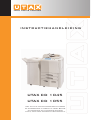 1
1
-
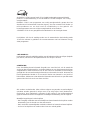 2
2
-
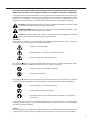 3
3
-
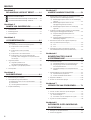 4
4
-
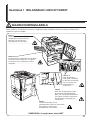 5
5
-
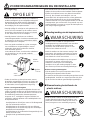 6
6
-
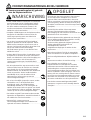 7
7
-
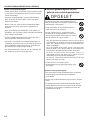 8
8
-
 9
9
-
 10
10
-
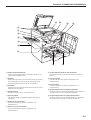 11
11
-
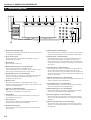 12
12
-
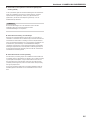 13
13
-
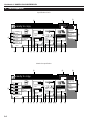 14
14
-
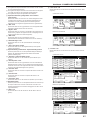 15
15
-
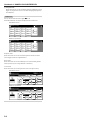 16
16
-
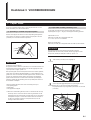 17
17
-
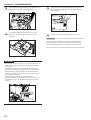 18
18
-
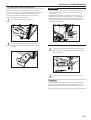 19
19
-
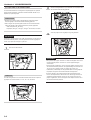 20
20
-
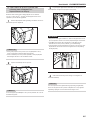 21
21
-
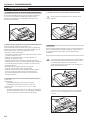 22
22
-
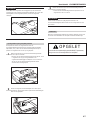 23
23
-
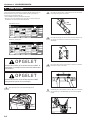 24
24
-
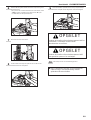 25
25
-
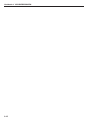 26
26
-
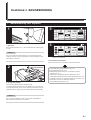 27
27
-
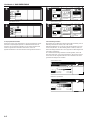 28
28
-
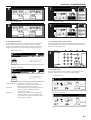 29
29
-
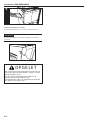 30
30
-
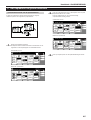 31
31
-
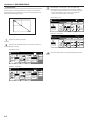 32
32
-
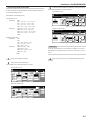 33
33
-
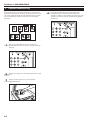 34
34
-
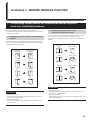 35
35
-
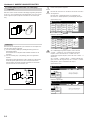 36
36
-
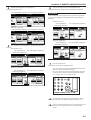 37
37
-
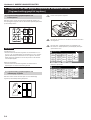 38
38
-
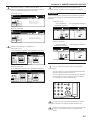 39
39
-
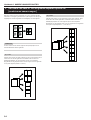 40
40
-
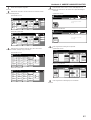 41
41
-
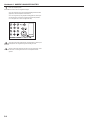 42
42
-
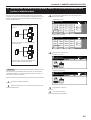 43
43
-
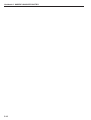 44
44
-
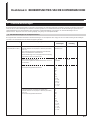 45
45
-
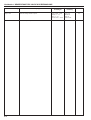 46
46
-
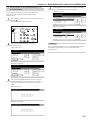 47
47
-
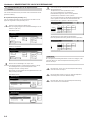 48
48
-
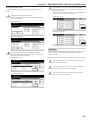 49
49
-
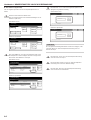 50
50
-
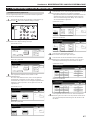 51
51
-
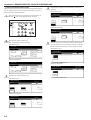 52
52
-
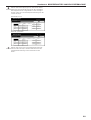 53
53
-
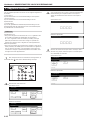 54
54
-
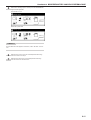 55
55
-
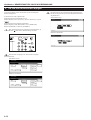 56
56
-
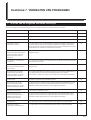 57
57
-
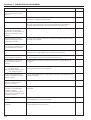 58
58
-
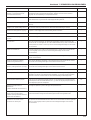 59
59
-
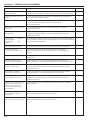 60
60
-
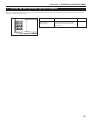 61
61
-
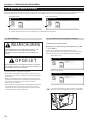 62
62
-
 63
63
-
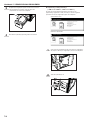 64
64
-
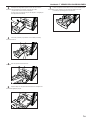 65
65
-
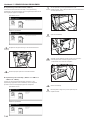 66
66
-
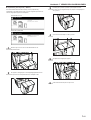 67
67
-
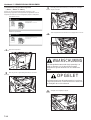 68
68
-
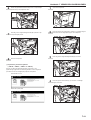 69
69
-
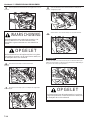 70
70
-
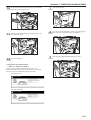 71
71
-
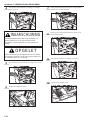 72
72
-
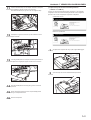 73
73
-
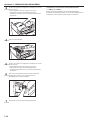 74
74
-
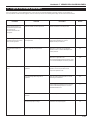 75
75
-
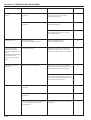 76
76
-
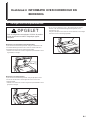 77
77
-
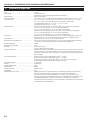 78
78
-
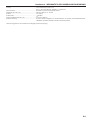 79
79
-
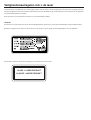 80
80
-
 81
81
-
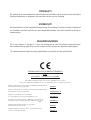 82
82